Il tuo manuale d'uso. HUMAX HD-5400S
|
|
|
- Concetta Romeo
- 6 anni fa
- Visualizzazioni
Transcript
1 Può anche leggere le raccomandazioni fatte nel manuale d uso, nel manuale tecnico o nella guida di installazione di HUMAX HD-5400S. Troverà le risposte a tutte sue domande sul manuale d'uso (informazioni, specifiche, consigli di sicurezza, dimensione, accessori ). Istruzioni dettagliate per l'uso sono nel manuale Istruzioni per l'uso Manuale d'uso Istruzioni d'uso Libretto d'istruzioni Manuale dell'utente
2 Estratto del manuale: Per assistenza, rivolgersi a personale qualificato. Questo simbolo indica una tensione pericolosa all'interno del prodotto, che presenta il rischio di scosse elettriche o lesioni personali. Questo simbolo indica istruzioni importanti relative al prodotto. Avviso di pericolo, Attenzione e Nota All'interno del manuale, prestare particolare attenzione alle seguenti indicazioni che segnalano situazioni pericolose. Avviso di pericolo Indica una situazione pericolosa con possibili conseguenze gravi per la salute. Attenzione Indica una situazione che potrebbe essere causa di danni al ricevitore oppure ad altri apparecchi. Nota Indica informazioni aggiuntive che agevolano l'utente alla soluzione di possibili problemi e aiutano a mantenere sempre efficiente l'unita'. 1 AVVISI Istruzioni `WEEE' (RAEE) Questo prodotto non deve essere smaltito insieme ad altri rifiuti domestici al termine del suo ciclo vitale. Smaltire il prodotto separatamente dagli altri rifiuti e riciclarlo in modo da favorire il riutilizzo dei materiali che lo compongono. Ciò consente di non arrecare danni all'ambiente o alla salute dovuti a uno smaltimento non controllato dei su licenza di Dolby Laboratories. Dolby e il simbolo della doppia D sono marchi di Dolby é conforme al D.Lgs. n. 191 del 17 Maggio I relativi certificati di conformitá possono essere richiesti a: Humax Srl Via Brescia 28 I Cernusco S/N (MI) 2 Contenuto Guida rapida 1. Verifica degli accessori 2. Panoramica del prodotto 3. Collegamenti 4. Accensione 5. Installazione guidata 6. Panoramica dei menu Italiano Installazione Ricerca canali [Antenna fissa] Ricerca canali [Antenna SCD] Ricerca canali [Antenna motorizzata] Cerca tivùsat Aggiornamento Software (OTA) Aggiornamento auto. periodico Ricerca canali invisibili Impostazioni di fabbrica Funzionamento base Cambio canale Controllo volume Formato schermo / Risoluzione Informazioni sul programma (casella informazioni) Sottotitoli Opzione Testo e Servizi interattivi Sistema Informazioni sul sistema Rilevamento segnale Gestione alimentazione Informazioni Smartcard Nagra Memorizzazione dati Impostazioni Internet Elenco canali Cambio canale Elaborazione canali in Elenco canali Servizio tivùsat Servizio tivùsat Gestione dei canali Modifica dei canali Tivùsat Elaborazione canali Modifica dei canali preferiti Numerazione canali automatica Aggiornamento numerazione canali Servizio Pay per View Accesso condizionato Conax Appendice Specifiche tecniche Assistenza e supporto Avvertenze di sicurezza Risoluzione dei problemi Messaggio di errore Glossario AVVISO RELATIVO AL SOFTWARE OPEN SOURCE Guida TV Visione dei programmi Impostazione di promemoria o registrazioni Ricerca programmi Programmazione promemoria e registrazioni Registrazione e riproduzione Registrazione Riproduzione Messa in pausa e riavvolgimento Live TV (TSR) Elenco Multimediale Uso del server DLNA Uso dell'elenco video Uso dell'elenco musica Uso dell'elenco foto Preferenze Controllo parentale Impostazioni lingua Impostazione Ora accensione/spegnimento Impostazioni video Impostazione audio Visualizzazione schermo Impostazioni MHP Guida rapida 1. Verifica degli accessori MEDIA User's Manual Telecomando e batterie Manuale Cavo SCART Cavo HDMI (HD-5400S) (HD-5600S) Nota: Gli accessori in dotazione possono variare in base alla località. 2. Panoramica del prodotto Pannello anteriore STANDBY Passa dalla modalità operativa a quella standby e viceversa. Visualizzazione stato STANDBY/TV/RADIO LED La spia si accende quando il prodotto è in una di queste modalità. TV/RADIO CH+ / CH- Porta USB Smartcard Inserire una Smartcard. Solo schede Tivù Inserire solo una Smartcard Tivùsat. Nota: L'immagine riportata può differire dal prodotto acquistato. 4 Guida rapida Inserimento di una Smartcard 1. Aprire il coperchio a destra sul pannello anteriore del prodotto per accedere all'alloggiamento della scheda. 2. Tenere la Smartcard in senso orrizontale con il lato contenente il chip rivolto verso il basso. 3. Inserire la Smartcard nell'alloggiamento. Nota: Smartcard: Inserire una Smartcard. Solo schede Tivù: Inserire una Smartcard Tivùsat Italiano Smartcard 5 Guida rapida Pannello posteriore LNB IN Collegare il cavo dell'antenna satellitare. LNB OUT Collegare un ricevitore satellitare digitale. ETHERNET Collegare un cavo LAN. ON/OFF Interruttore rete. TV SCART Collegare il televisore utilizzando un cavo TV SCART. SPDIF Collegare il sistema audio mediante un cavo S/PDIF. (audio digitale) HDMI Collegare il televisore utilizzando un cavo HDMI. Nota: L'immagine riportata può differire dal prodotto acquistato. 6 Guida rapida Telecomando Italiano MUTE STANDBY TEXT mhp V-FORMAT WIDE Esclude l'audio. Passa dalla modalità operativa a quella standby e viceversa. Accede al servizio di testo digitale. Visualizza le informazioni relative all'applicazione MHP. Imposta la risoluzione video. Imposta il formato della visualizzazione. (0-9) Attualmente non supportato. Visualizza il menu principale. Riproduci, II Pausa, Ferma, Registra, Riavvolgi, Avanzamento rapido, I Precedente, Successivo, replay istantaneo, Salta Tasti colorati per applicazioni interattive. Visualizza l'elenco dei supporti. Visualizza la guida ai programmi. Muovono il cursore verso l'alto, il basso, a sinistra o a destra. Seleziona (Accede a) un menu o conferma una selezione. Effettua l'uscita da tutti i menu On-Screen Display (OSD). Torna al canale precedente. Torna alla schermata precedente. I 1 2 MEDIA TASTI NUMERICI TivùEPG MENU Tasti controllo iproduzione Tasti colorati MEDIA GUIDE Tasti freccia OK EXIT BACK Nota: L'immagine riportata può differire dal prodotto acquistato. 7 Guida rapida VOL +/CH / LIST i (Information) OPT+ AUDIO SOTTOTITOLI TV/RADIO Regola il volume audio. Cambia il canale o una pagina. Visualizza l'elenco dei canali. Visualizza le informazioni sui canali e sui programmi. Visualizza gli attributi dei canali. Visualizza l'elenco audio. Visualizza l'elenco dei sottotitoli disponibili. Passa dalla modalità TV a quella radio e viceversa. MEDIA Inserimento delle batterie 1. Premere il tasto di sgancio verso il basso e sollevare il coperchio del vano batterie. 2. Inserire le batterie facendo corrispondere il polo positivo (+) e quello negativo (-).
3 3. Chiudere il coperchio. Informazione agli utenti ai sensi del decreto legislativo 20 novembre 2008, n. 188 "Attuazione della direttiva 2008/103/CE concernente pile, accumulatori e smaltimento dei relativi rifiuti" Il vostro telecomando necesita di 2 batterie del tipo AAA, 1,5VDC. Le batterie fornite a corredo non contengono mercurio (Hg), cadmio (CD) o piombo (Pb). Non mescolate diversi tipi di batterie e non utilizzate batterie vecchie e nuove allo stesso tempo. Non utilizzate batterie ricaricabili. Al fine di evitare possibili rischi di esplosioni, rispettate le polarita' indicate all'interno del vano batterie. Sostituitele solo con il tipo sopra specificato. Non gettatele nel fuoco, non ricaricatele. Se non utilizzate il telecomando per un lungo periodo, togliete le batterie. Rispettate l'ambiente e la legge! Le batterie devono essere raccolte separatamente dagli altri rifiuti! 8 Guida rapida 3. Collegamenti Italiano Questa sezione descrive come collegare correttamente il prodotto ai propri dispositivi al fine di ottenere la massima qualità del segnale. Il prodotto offre varie interfacce per collegare il televisore, il videoregistratore o altri dispositivi. Selezionare la procedura più appropriata in base all'attrezzatura disponibile. Attenzione: Collegare tutti i cavi prima di collegare il cavo di alimentazione alla presa di corrente. Prima di collegare o scollegare eventuali cavi, spegnere sempre il prodotto, il televisore e gli altri componenti. Nota: Se si verificano problemi durante la configurazione del prodotto, contattare il distributore locale o l'assistenza clienti Humax. TV SCART HDMI Cavo SCART Cavo HDMI 7 HOT BIRD 13.0E Wall Cavo S/PDIF Cavo Ethernet S/PDIF LAN Router 9 Guida rapida Collegamento dell'antenna Collegare l'antenna alla presa LNB IN. Collegamento del televisore TV mediante connettore HDMI Per ottenere la migliore qualità dell'immagine, collegare il prodotto al televisore utilizzando un cavo HDMI. TV mediante connettore SCART Per ottenere una buona qualità delle immagini, collegare il prodotto al televisore mediante un cavo SCART. TV SCART HDMI Cavo SCART Cavo HDMI Nota: In caso di utilizzo di un sistema audio digitale, collegare il prodotto al sistema audio digitale mediante un cavo S/PDIF. I programmi codificati mediante DRM (Digital Rights Management) possono non essere visibili mediante un cavo HDMI. Collegamento mediante presa SCART. 10 Guida rapida Collegamento alla rete Collegamento alla LAN Collegare il prodotto al router LAN tramite cavo ethernet. Italiano 7 Cavo Ethernet LAN Router 11 Guida rapida 4. Accensione 1. Collegare il cavo di alimentazione del prodotto a una presa a muro. 2. Verificare che l'interruttore ON/OFF sul retro del prodotto sia posizionato su ON. 3. Accendere il prodotto premendo il tasto STANDBY sul telecomando o il tasto STANDBY sul pannello anteriore del prodotto Guida rapida 5. Installazione guidata Italiano Quando si accende il prodotto per la prima volta dopo l'acquisto o si ripristinano i valori preimpostati, viene eseguita automaticamente l'installazione guidata. Nota: Uscendo dall'installazione guidata senza avere completato la ricerca dei canali, non tutti i canali potrebbero essere disponibili. In questo caso e' possibile utilizzare il menu Impostazioni > Installaz. per effettuare la ricerca di ulteriori canali. 1. Lingua Seleziona la lingua. 2. Display Imposta l'uscita video sul televisore. 3. Numerazione canali automatica Imposta i canali in modo che siano numerati automaticamente dall'emittente. 13 Guida rapida 4. Cerca canali S EXIT per nascondere la finestra. Tempo di riproduzione Nome e numero del canale Nome del programma Icone Forza e qualità del segnale Nome gruppo Orario e data attuali Visualizza Modalità Navigazione Visualizzare le informazioni dettagliate sul programma Premere nuovamente il tasto i durante la visualizzazione del riquadro informativo. Visualizzare le informazioni del programma precedente/successivo Premere nuovamente il tasto / durante la visualizzazione del riquadro informativo. Premere il tasto OK per impostare il promemoria per programmi futuri. Visualizzazione delle informazioni sui programmi di altri canali Premere nuovamente il tasto / durante la visualizzazione del riquadro informativo. Premere il tasto OK per passare al canale selezionato. Icone Le icone rappresentano le informazioni e i servizi disponibili. Programma bloccato Programma codificato (icone CAS) Livello familiare (età minima per la visione) Programma HD Pssword predefinita è Nel caso si sia dimenticata la password, contattare il distributore locale. YELLOW Visualizza Selez. Conferma Impostare i Canali preferiti E' possibile selezionare i canali preferiti e inserirli all'interno del gruppo dei preferiti. 1. Selezionare un canale e premere il tasto GIALLO. 2. Selezionare Preferito e premere OK. 3. Selezionare un gruppo di canali preferiti nel quale si desidera inserire il canale, quindi premere OK. Per escludere un canale da un gruppo di canali preferiti, selezionare il gruppo e premere nuovamente OK. 4. Selezionare OK per memorizzare e uscire. 23 Gestione dei canali Viene chiesto di immettere la password per accedere a questo menu. Nota: La password predefinita è Nel caso si sia dimenticata la password, contattare il distributore locale. Modifica dei canali Tivùsat Il menu Modifica elenchi canali tivùsat sarà utile per eliminare, spostare, bloccare o rinominare i canali Tivùsat. MENU Impostazioni Elaborazione canali Modifica elenchi canali tivùsat Nome gruppo Marked (Contrassegnato) / Canali totali Tasti funzione : Tasto colorato o OPT+ Selez. Mark (Contrassegna)/ Conferma Pagina su/pagina giù Nota: : Canale bloccato, : Canale codificato (icone CAS) Per visualizzare le informazioni relative al canale premere il tasto i. Premere il tasto MENU o EXIT per uscire. Per tornare alla schermata precedente, premere BACK. I canali automaticamente numerati dall'emittente non possono essere eliminati o spostati. Eliminazione di canali 1. Selezionare i canali premendo / e OK 2. Premere il tasto ROSSO. Cambiare la numerazione dei canali I canali possono essere spostati solo quando Numerazione canali automatica è impostata su Off. 1. Premere il tasto VERDE. I canali verranno rinumerati. 24 Gestione dei canali Blocco/Sblocco di canali 1. Selezionare i canali premendo / e OK. 2. Premere il tasto OPT+. 3. Selezionare Blocca. Per sbloccarli, selezionare Sblocco Italiano Rinominare i canali Selezionare un canale da rinominare. Premere il tasto OPT+. Selezionare Rinomina. Digitare il nome sulla tastiera.
4 Opzioni avanzate Modifica dei gruppi Per elencare i canali di altri gruppi, premere il tasto GIALLO e selezionare il gruppo desiderato. Nota: Premere il tasto TV/RADIO per passare dai gruppi TV a quelli Radio. Cambiare lo sfondo E' possibile cambiare il canale visualizzato sullo sfondo durante la modifica. 1. Selezionare il canale da visualizzare. 2. Premere il tasto BLU. Il canale visualizzato cambierà. Selezionare / Rilasciare tutti i canali 1. Premere il tasto OPT+. 2. Selezionare Selez. tutto. 3. Per rilasciarli tutti, selezionare Rilascia tutti. 25 Gestione dei canali Elaborazione canali Il menu Elaborazione elenchi canali sarà utile per eliminare, spostare, bloccare o rinominare più canali. MENU Impostazioni Elaborazione canali Elaborazione elenchi canali Nome gruppo Marked (Contrassegnato) / Canali totali Nome gruppo preferito Tasti funzione : Tasto colorato o OPT+ Selez. Mark (Contrassegna)/ Conferma Pagina su/pagina giù Nota: : Canale bloccato, : Canale codificato (icone CAS) Per visualizzare le informazioni relative al canale premere il tasto i. Premere il tasto MENU o EXIT per uscire. Per tornare alla schermata precedente, premere BACK. I canali automaticamente numerati dall'emittente non possono essere eliminati o spostati. Vedere Modifica elenchi canali tivùsat per le varie operazioni. 26 Gestione dei canali Modifica dei canali preferiti Italiano Il menu Modifica elenco preferiti può essere d'aiuto per aggiungere o eliminare i canali dai gruppi di canali preferiti. MENU Impostazioni Elaborazione canali Modifica elenco preferiti Nome gruppo Marked (Contrassegnato) / Canali totali Nome gruppo preferito Tasti funzione : Tasto colorato o OPT+ Selez. Mark (Contrassegna)/ Conferma Pagina su/pagina giù Nota: Per visualizzare le informazioni relative al canale premere il tasto i. Premere il tasto MENU o EXIT per uscire. Per tornare alla schermata precedente, premere BACK. I canali automaticamente numerati dall'emittente non possono essere eliminati o spostati. Aggiungere / Eliminare canali preferiti 1. Premere il tasto GIALLO e selezionare il gruppo di canali preferiti da modificare. 2. Per aggiungere canali all'elenco dei canali preferiti, selezionarli premendo il tasto / e OK nella colonna di sinistra, quindi premere il tasto ROSSO. I canali aggiunti verranno visualizzati nella colonna di destra. 3. Per eliminare i canali dell'elenco dei canali preferiti, selezionarli nella colonna di destra e premere il tasto ROSSO Spostamento di canali 1. Selezionare i canali premendo / e OK. 2. Premere il tasto VERDE. 3. Spostare i canali selezionati nella posizione desiderata premendo / e OK. Nota: E' possibile spostare i canali solo nella colonna di destra. 27 Gestione dei canali Rinominare i gruppi dei preferiti Premere il tasto GIALLO e selezionare il gruppo di canali preferiti da modificare. Premere il tasto OPT+. Selezionare Rinomina. Digitare il nome sulla tastiera. Opzioni avanzate Modifica dei gruppi Per elencare i canali di altri gruppi nella colonna di sinistra, premere il tasto VERDE e selezionare il gruppo desiderato. Nota: Premere il tasto TV/RADIO per passare dai gruppi TV a quelli Radio. Cambiare lo sfondo E' possibile cambiare il canale visualizzato sullo sfondo durante la modifica. 1. Selezionare il canale da visualizzare. 2. Premere il tasto BLU. Il canale visualizzato cambierà. Selezionare / Rilasciare tutti i canali 1. Premere il tasto OPT+. 2. Selezionare Selez. tutto. 3. Per rilasciarli tutti, selezionare Rilascia tutti. 28 Gestione dei canali Numerazione canali automatica MENU Impostazioni Elaborazione canali Numerazione canali automatica Italiano E' possibile impostare i canali in modo che siano automaticamente numerati dall'emittente. Selezionare On per impostare la numerazione automatica del canale da parte dell'emittente. Nota: Modificando un valore, i canali verranno nuovamente cercati. Aggiornamento numerazione canali MENU Impostazioni Elaborazione canali Aggiorn. Num. canali E' possibile aggiornare la numerazione dei canali. Selezionare Sì e premere OK per aggiornare la numerazione dei canali. Nota: Questa funzione è disponibile solo quando Numerazione canali automatica è impostata su Off. 29 Guida TV La Guida Tv e' una guida a schermo in formato griglia che offre la programmazione dei canali in ordine di ora e data. E' possibile accedere alla Guida TV in vari modi. Premendo il tasto GUIDE. Premendo il tasto MENU e selezionando Guida TV. Nota: Premere GUIDE o EXIT per uscire. Per tornare alla schermata precedente premere il tasto BACK. Anteprima Data e ora correnti Informazioni sul programma selezionato: numero e nome del canale, nome del programma, informazioni semplici, gruppo preferito, tipo rete, e icone Barra orario Tasti funzione : Tasto colorato Selez. Tune/Reserve (Sintonizza/Prenota) Pagina su/pagina giù Nota: Per visualizzare le informazioni relative al programma premere il tasto i. : Programma prenotato (Rosso: Registra, Blu: Promemoria), : Registrazione programma, : Orario attuale Visione dei programmi 1. Selezionare un programma e premere OK. Il programma verrà visualizzato nell'anteprima. 2. Premere nuovamente il tasto OK per uscire dalla Guida TV e visualizzare il programma. 30 Guida TV Impostazione di promemoria o registrazioni 1. Selezionare il programma e premere OK. 2. Selezionare Promemoria o Registra e premere OK. 3. Premere nuovamente OK per annullare la prenotazione. I programmi prenotati verranno automaticamente aggiunti in Programma. Italiano Nota: Se un programma è sovrapposto a un altro, regolare la prenotazione in modo opportuno. Se il canale è bloccato, verrà richiesto di digitare una password per completare la prenotazione. La password predefinita è Nel caso si sia dimenticata la password, contattare il distributore locale. E' possibile modificare la prenotazione di promemoria o registrazioni. (Vedere Programmare promemoria e registrazioni.) Impostazione registrazioni è disponibile solo se è stato collegato un disco fisso esterno per memorizzare la registrazione. Opzioni avanzate Navigazione rapida Premere il tasto Premere il tasto Premere il tasto / per passare al programma precedente/successivo. / per scorrere di due ore in avanti/indietro. / per passare al giorno precedente/successivo. Modificare un Gruppo Per elencare i canali di altri gruppi, premere il tasto BLU e selezionare il gruppo desiderato. Nota: Premere il tasto TV/RADIO per passare dai gruppi TV a quelli Radio. Per cercare un particolare programma, accedere a Trova premendo il tasto VERDE. (Vedere Individuare i programmi.) 31 Guida TV Ricerca programmi La funzione Trova permette di affinare la ricerca di un programma per parola chiave o per genere.
5 Per parola chiave 1. Premere il tasto VERDE. 2. Selezionare Parola chiave e premere. 3. Selezionare una parola chiave e premere OK. Nota: Per digitare un parola chiave, selezionare Nuova parola chiave. Per genere Premere il tasto VERDE. Selezionare Genere e premere. Selezionare un genere e premere OK. Selezionare un genere specifico e premere OK. (se disponibile) GREEN Visualizza Conferma Selez. Nota: Pagina su/giù Per visualizzare le informazioni relative al programma premere il tasto i. Premere OK per visualizzare un programma trovato. E' possibile impostare promemoria o registrazioni per programmi futuri. (Vedere Impostazione di Promemoria o Registrazioni.) 32 Guida TV Programmazione promemoria e registrazioni Programma elenca i promemoria e consente di gestirli più in dettaglio. 1. Premere il tasto GIALLO. 2. I promemoria e le registrazioni possono essere aggiunti, eliminati o modificati. Per aggiungerli, selezionare Nuova prenotazione e premere OK. Per modificarli, selezionare una prenotazione e premere OK. Per eliminarli, selezionare una prenotazione e premere il tasto BLU. Italiano 3. Comparirà il menu Prenotazione. E' possibile modificare le opzioni desiderate usando i tasti / / /, NUMERICI (0~9) e OK. 4. Selezionare OK per memorizzare e uscire. YELLOW Visualizza Conferma Selez. Nota: Pagina Per visualizzare le informazioni relative al su/giù programma premere il tasto i. E' possibile impostare facilmente i promemoria o le registrazioni in Guida TV, Trova o nella modalità di navigazione i-plate. 33 Registrazione e riproduzione E' possibile registrare i programmi sul disco fisso esterno e riprodurli a piacere. Questa funzione è disponibile solo quando al prodotto è stato collegato un disco fisso esterno mediante la porta USB. Nota: Alcuni dischi fissi non vengono riconosciuti o non funzionano correttamente. Accertarsi che il disco fisso esterno sia correttamente collegato prima di procedere con la registrazione o la riproduzione. Per effettuare la registrazione collegare solo dischi fissi USB dotati di una sola partizione e formattati. Collegando la prima volta un disco fisso esterno, verrà richiesto di formattare il disco fisso USB da usare per la registrazione. Formattare il dispositivo seguendo la procedura indicata sotto. Un dispositivo di memoria USB formattato con un file system FAT32 o NTFS funziona solo per i i file multimediali (MP3, JPEG, XviD). Funzioni supportate in base al file system del dispositivo USB ext3 : Registrazione, Lettura, Copia (TV/Radio digitale, MP3, JPEG, XviD) FAT32 : Lettura, Copia (MP3, JPEG, XviD) NTFS : Lettura (MP3, JPEG, XviD) Anche collegando più di due dispositivi di memoria esterni, è possibile utilizzarne solo uno per la registrazione. Collegare l'alimentazione a un dispositivo di memoria USB che richiede un'alimentazione esterna. In caso contrario, il dispositivo non verrà riconosciuto. Collegare un dispositivo USB mediante il cavo fornito in dotazione dal costruttore. Utilizzando un cavo diverso da quello in dotazione o uno di eccessiva lunghezza (max 5m), il dispositivo potrebbe non essere riconosciuto. Se il dispositivo di memoria USB viene collegato in modalità standby, verrà automaticamente riconosciuto all'accensione del prodotto. Non scollegare o spegnere il dispositivo di memoria USB durante la registrazione o la riproduzione. Se il dispositivo di memoria USB viene improvvisamente spento o scollegato, i file memorizzati o il dispositivo di memoria USB potrebbero subire danni. Eseguire sempre una copia di backup dei file importanti dal momento che tutti i dati sul dispositivo di memoria USB potrebbero subire danni. La HUMAX non potrà essere ritenuta responsabile per eventuali perdite di dati. Alcuni dispositivi di memoria USB potrebbero non essere supportati o non funzionare in modo corretto. La velocità di funzionamento del dispositivo di memoria USB rilevata può differire in base al dispositivo. I dispositivi di memoria USB inferiori alla versione USB 2.0 potrebbero non funzionare correttamente. Registra Selez. Conferma 34 Digita un numero compreso tra 0~9 Registrazione e riproduzione Registrazione Registrazione istantanea E' possibile registrare il programma corrente e scegliere la durata della registrazione. Per registrare istantaneamente il programma visualizzato, premere il tasto REGISTRA. La registrazione partirà istantaneamente e per alcuni secondi verrà visualizzato il banner di registrazione. Premere FERMA per interrompere la registrazione del programma. Italiano La registrazione continuerà fino alla fine del programma corrente. Tuttavia, se il programma termina in meno di dieci minuti, la registrazione continuerà fino alla fine del programma successivo. Qualora non siano disponibili le informazioni sul programma, la registrazione continuerà per due ore. Modifica della durata della registrazione 1. Premere il tasto REGISTRA sul canale in registrazione. 2. Impostare la durata manualmente o selezionare il termine del programma corrente o di quello successivo. Registra Selez. Conferma Digita un numero compreso tra 0~9 35 Registrazione e riproduzione Registrazione programmata E' possibile impostare facilmente le prenotazioni delle registrazioni in Guida TV, Programma o nella modalità di navigazione i-plate. Selezionare un programma futuro e premere il tasto OK in Guida TV. (Vedere la sezione Impostazione di promemoria o registrazioni.) Selezionare Nuovo promemoria e premere il tasto OK in Programma. (Vedere la sezione Programmare promemoria o registrazioni.) Premere il tasto OK su un programma futuro in i-plate e selezionare Registra. (Vedere la sezione Informazioni programma.) La registrazione partirà all'orario programmato e per alcuni secondi verrà visualizzato il banner di registrazione. Premere FERMA per interrompere la registrazione del programma. Nota: Premere il tasto GUIDE per accedere alla Guida TV. Premere il tasto GUIDE quindi premere il tasto GIALLO per accedere a Programma. Premere il tasto i durante la visione di un programma per visualizzare il riquadro informativo. Impostazione registrazioni è disponibile solo se è stato collegato un disco fisso esterno per memorizzare la registrazione. Modifica della programmazione della registrazione E' possibile modificare o cancellare le prenotazioni in Programma. Per modificare una prenotazione, selezionare la prenotazione desiderata e premere OK. E' possibile cambiare le opzioni quali canale, data, orario, modalità di ripetizione, ecc. Per eliminare una prenotazione, selezionare la prenotazione desiderata e premere il tasto BLU.
6 Registra Selez. Conferma 36 Digita un numero compreso tra 0~9 Registrazione e riproduzione Conflitto di registrazione Conflitto di durata della registrazione Quando una registrazione istantanea entra in conflitto con una registrazione programmata (o promemoria), è possibile: Continuare la registrazione con una durata modificata automaticamente. Annullare la registrazione programmata (o promemoria). Italiano Visualizzare il conflitto Quando una registrazione programmata inizia su un canale diverso da quello visualizzato, verrà visualizzata una nota per 30 secondi prima dell'inizio della registrazione programmata effettiva. OK: Il canale verrà cambiato all'orario di inizio e la registrazione programmata inizierà automaticamente. Annulla: La registrazione programmata verrà annullata. Conflitti di programmazione Quando una registrazione programmata entra in conflitto con una registrazione precedentemente impostata (o promemoria), verrà richiesto di selezionare la programmazione da mantenere. Selezionare la programmazione premendo / e OK. Registra Selez. Conferma Digita un numero compreso tra 0~9 37 Registrazione e riproduzione Impostazione Padding / Jump Time MENU Impostazioni Preferenze Registrazione Impostazione Padding Time E' possibile impostare un orario di padding qualora la registrazione inizi prima del previsto o termini oltre l'orario previsto. Inizia Padding Time: Tempo aggiuntivo di registrazione prima dell'inizio della registrazione. Fine Padding Time: Tempo aggiuntivo di registrazione dopo la fine della registrazione impostata. Registrazione Time Shift: La registrazione ritardata verrà avviata al cambiamento del canale. Nota: E' possibile registrare anche programmi radiofonici. Il banner di registrazione verrà visualizzato con l'i-plate alla pressione del tasto i. E' possibile modificare la durata della registrazione usando il tasto REGISTRA per la registrazione istantanea o accedendo a MENU > Guida TV > Programma per la registrazione programmata. Quando una nuova registrazione programmata inizia mentre è in corso un'altra registrazione, il banner di registrazione verrà visualizzato per alcuni secondi per informare l'utente che la registrazione ha avuto inizio. Se l'utente non sta guardando il canale di registrazione, per circa 30 secondi comparirà sullo schermo un avviso di registrazione prima dell'inizio della registrazione programmata e il dispositivo imposterà il canale programmato automaticamente all'inizio della registrazione. La pressione del tasto STANDBY durante la registrazione interromperà la registrazione in corso. Verrà avviata la registrazione programmata anche in modalità standby, sempre che il disco fisso esterno venga riconosciuto. Durante la visione di un programma in registrazione, è possibile utilizzare i tasti di controllo della riproduzione quali pausa, avanzamento rapido, instant replay, slow motion, ecc... E' possibile registrare solo i programmi radiofonici e della TV digitale. Gli ingressi AV esterni non possono essere sottoposti a registrazione. Verificare di avere spazio sufficiente sul disco prima di avviare una registrazione. Se lo spazio libero sul disco fisso non è sufficiente, la registrazione verrà interrotta. La registrazione di un'ora di programmazione può occupare fino a 2 o 3 GB di spazio su disco. Lo spazio necessario per la registrazione di 1 ora di programmazione può differire in base al programma. Per visualizzare l'elenco dei programmi registrati, premere il tasto MEDIA o MENU e selezionare Video. (Vedere la sezione Uso dell'elenco video.) Registra Selez. Conferma 38 Digita un numero compreso tra 0~9 Registrazione e riproduzione Riproduzione E' possibile riprodurre i programmi registrati e memorizzati sul disco fisso collegato. Nota: Italiano Verificare che il disco fisso esterno sia correttamente collegato prima di avviare la riproduzione. Riproduzione delle registrazioni (Video) E' possibile accedere facilmente all'elenco delle registrazioni e riprodurre i file desiderati. Premere il tasto MEDIA. Premere il tasto MENU e selezionare Video. Selezionare un file e premere il tasto OK. La riproduzione verrà avviata. Durante la riproduzione di un file registrato è possibile usare le funzioni di riavvolgimento rapido, avanzamento rapido, slow motion e pausa. La barra verde di riproduzione viene visualizzata premendo i tasti RIPRODUCI, AVANZAMENTO RAPIDO, RIAVVOLGI, SLOW MOTION o PAUSA durante la riproduzione. Stato della riproduzione Orario attuale Ora di avvio Puntatore riproduzione Tempo totale Nota: Non scollegare o spegnere il disco fisso esterno durante la riproduzione. Se il disco fisso esterno viene improvvisamente rimosso o scollegato, la riproduzione verrà interrotta e verranno visualizzati i programmi TV in onda. Registra Selez. Conferma Digita un numero compreso tra 0~9 39 Registrazione e riproduzione Controlli di riproduzione Riproduci Scena in pausa. Premere nuovamente il tasto PAUSA per riprendere la riproduzione. Interrompe la riproduzione del file corrente e ritorna ai programmi TV in onda. Riavvolgimento rapido Avanzamento rapido Torna al capitolo precedente e riproduce nuovamente le scene. Passa al capitolo successivo e salta le scene. / Salta alla scena precedente o successiva. Nota: I capitoli sono composti dividendo il programma registrato in otto parti. Per maggiori informazioni sui file registrati vedere la sezione Elenco Media > Uso dell'elenco video. Registra Selez. Conferma 40 Digita un numero compreso tra 0~9 Registrazione e riproduzione Messa in pausa e riavvolgimento Live TV (TSR) Italiano La funzione Time Shifted Recording (TSR) permette di mettere in pausa una trasmissione live e di ritornarvi successivamente continuando dal punto di arresto. La funzione TSR memorizza temporaneamente e automaticamente sul disco fisso collegato il programma in visione. TSR ha una durata di 120 minuti. Per mettere in pausa il programma in visione Premere il tasto PAUSA. Premere il tasto RIPRODUCI per riprendere la visione. La funzione Pausa crea un gap temporale tra la trasmissione in onda e il punto di visione. Il gap temporale equivale al periodo di interruzione del programma. Premere il tasto FERMA per chiudere il gap temporale e passare al programma in onda. Per riavvolgere e visualizzare le scene mancate Premere il tasto RIAVVOLGI. Premere il tasto RIPRODUCI nel punto dal quale si desidera avviare la visione. All'interno di un programma è possibile mettere in pausa, riavvolgere o avanzare velocemente. E' anche possibile tornare velocemente al punto iniziale.
7 Se si raggiunge il punto iniziale durante il riavvolgimento, il programma verrà automaticamente riprodotto a velocità normale. Per avanzare velocemente saltando le scene Premere il tasto AVANZAMENTO RAPIDO. E' possibile avanzare velocemente solo quando esiste un gap temporale tra il punto di visione e la trasmissione live causato da una pausa, una riproduzione rallentata con l'attivazione della funzione slow motion, o un riavvolgimento rapido. E' inoltre possibile avanzare velocemente al punto di visione live corrente. Se si raggiunge il punto di visione live durante l'avanzamento veloce, il programma riprenderà la riproduzione a velocità normale. Registra Selez. Conferma Digita un numero compreso tra 0~9 41 Elenco Multimediale E' possibile recuperare file video, musicali o fotografici da un dispositivo di memoria USB collegato o da dispositivi conformi a DLNA. E' possibile accedere all'elenco multimediale scegliendo una delle seguenti istruzioni. Premere il tasto MEDIA. Premere il tasto MENU e selezionare Video, Musica o Foto Collegare un dispositivo di memoria USB e selezionare il tipo di media desiderato. Video Musica Foto Elenca le registrazioni TV/radiofoniche o i file XviD. Elenca i file MP3. Elenca i file JPEG. Nota: Premere MEDIA o EXIT per uscire. Per tornare alla schermata precedente, premere BACK. Collegando un dispositivo di memoria USB, verrà visualizzato automaticamente il menu del tipo di media. Selezionare Copia per copiare i file media su un dispositivo diverso. (Vedere la sezione Uso dell'elenco video > Modifica dei file.) Cambio del dispositivo di memoria 1. Premere il tasto BLU per cambiare dispositivo di memoria. 2. Selezionare il dispositivo di memoria desiderato e premere OK. USB: Visualizza ogni partizione dei dispositivi di memoria USB collegati. Selezionare un dispositivo USB. Rete: Visualizza i dispositivi collegati conformi a DLNA. Selezionare il server. Cambio del supporto 1. Premere il tasto GIALLO per cambiare tipo di supporto. 2. Selezionare il tipo di supporto desiderato e premere il tasto OK. Video, Musica, Foto Media On/Off Selez. Conferma 42 Digita un numero compreso tra 0~9 Elenco Multimediale Italiano Nota: Alcuni dischi fissi non vengono riconosciuti o non funzionano correttamente. Verificare che il dispositivo di memoria USB o la rete siano collegati correttamente prima di usare la funzione Elenco multimediale. Collegare un dispositivo di memoria USB formattato con un file system ext3, FAT o NTFS. I dispositivi USB compatibili comprendono una memoria flash portatile (particolarmente i keydrive) e lettori audio digitali (per MP3) in formato FAT12/16/32. Non è possibile collegare questa unità a un personal computer per la riproduzione da USB. Funzioni supportate in base al file system del dispositivo USB ext3: Lettura, Copia (TV/Radio digitale, MP3, JPEG, XviD) FAT: Lettura, Copia (TV/Radio digitale, MP3, JPEG, XviD) NTFS: Lettura (MP3, JPEG, XviD) Le porte USB del prodotto erogano una alimentazione di 800mA totali. L'alimentazione di 800mA viene condivisa tra tutti i dispositivi collegati al prodotto. Se il dispositivo di memoria USB viene collegato in modalità standby, verrà automaticamente riconosciuto all'accensione del prodotto. Un dispositivo di memoria USB che utilizza un programma di riconoscimento automatico potrebbe non essere riconosciuto. Un dispositivo di memoria USB che utilizza propri driver potrebbe non essere riconosciuto. La velocità riconosciuta di un dispositivo di memoria USB può variare a seconda del dispositivo. Non scollegare un dispositivo di memoria USB durante la riproduzione. I file memorizzati o il dispositivo di memoria USB potrebbero subire danni. Eseguire sempre una copia di backup dei file importanti dal momento che tutti i dati sul dispositivo di memoria USB potrebbero subire danni. La nostra società non potrà essere ritenuta responsabile per eventuali perdite di dati. Se il dispositivo di memoria USB in uso ha più partizioni, o se si utilizza un lettore multischeda, è possibile utilizzare un massimo di 4 partizioni o di dispositivi di memoria USB. Se il dispositivo di memoria USB non viene riconosciuto, rimuoverlo e ricollegarlo. Alcuni dispositivi di memoria USB potrebbero non essere supportati o non funzionare correttamente. La velocità di funzionamento rilevata del dispositivo di memoria USB in uso può differire a seconda del dispositivo. I dispositivi di memoria USB inferiori alla versione USB 2.0 potrebbero non funzionare correttamente. Il sistema potrebbe richiedere più tempo per leggere un elevato volume di dati memorizzati su un dispositivo USB. L'icona di rete viene visualizzata solo quando la rete è stata collegata. HUMAX non è in grado di garantire la compatibilità (di funzionamento e/o alimentazione bus) con tutti i dispositivi di memoria USB presenti sul mercato e non si assume alcuna responsabilità per eventuali perdite di dati che possano verificarsi con dispositivi collegati a questo prodotto. Media On/Off Selez. Conferma Digita un numero compreso tra 0~9 43 Elenco Multimediale Uso del server DLNA E' possibile accedere ai server DLNA quali ad esempio PC o NAS (Network Attached Storage) e riprodurre file video, musicali o fotografici. Per accedere a un server DLNA, il ricevitore deve essere collegato alla rete locale Access Point PC NAS HD-5400S/HD-5600S Riprodurre file video in rete Accedere a MENU>Video Premere il tasto BLU e selezionare Rete. Selezionare il server DLNA dall'elenco e selezionare la cartella nella quale è situato il file video. Selezionare il file video e riprodurlo. Nota: La riproduzione di file musicali o fotografici è simile alla riproduzione di file video. E' possibile scaricare gli strumenti DLNA quali Media Server 11 ( windowsmedia/it/player/11/default.aspx) e XBMC ( org). Il software può essere scaricato e aggiornato in ogni sito web. Media On/Off Selez. Conferma 44 Digita un numero compreso tra 0~9 Elenco Multimediale Uso dell'elenco video Italiano E' possibile riprodurre registrazioni TV/radiofoniche o file XviD da un dispositivo di memoria USB collegato o da dispositivi conformi a DLNA. MENU Video Nota: Verificare che il dispositivo di memoria USB o la rete siano collegati correttamente prima di usare la funzione Elenco Media. Premere il tasto GIALLO per cambiare tipo di supporto. Premere il tasto BLU per cambiare dispositivo di memoria. Per visualizzare le informazioni relative al programma premere il tasto i.
8 Percorso Dispositivo di memoria Nuovo file registrato Registrazione file Riproduzione file File XviD Tasti funzione : Tasto colorato o OPT+ Nota: : Icona di registrazione, : Icona di riproduzione, : Icona HD, : Icona scadenza DRM (Digital Rights Management) : Icona CAS, : Icona Blocco Riproduzione dei file Selezionare un file e premere il tasto OK o RIPRODUCI. La riproduzione inizierà dal punto di visione precedente. Per riprodurre più file in sequenza, selezionare i file desiderati usando il tasto ROSSO, quindi premere OK o RIPRODUCI. Durante la riproduzione di un file registrato è possibile usare le funzioni di riavvolgimento rapido, avanzamento rapido, slow motion e pausa. Per maggiori informazioni sui tasti di controllo e sulla barra di riproduzione vedere la sezione Registrazione e riproduzione > Riproduzione. Nota: In caso di riproduzione di file bloccati, verrà chiesto di digitare la password. I file con una data di scadenza DRM (Digital Rights Management) possono scadere se non visualizzati prima della data prevista. Alcuni tasti di controllo della riproduzione potrebbero non essere disponibili a seconda del contenuto. Media On/Off Selez. Conferma Digita un numero compreso tra 0~9 45 Elenco Multimediale Modifica dei file Ordinamento dei file 1. Premere il tasto OPT+. 2. Selezionare Ordina e premere OK. I file verranno disposti in ordine alfabetico. 3. Per ordinare i file in ordine di orario, ripetere la procedura descritta sopra. Nota: E' possibile ordinare solo i file video. Eliminazione dei file 1. Selezionare i file che si desidera eliminare e premere il tasto OPT+. 2. Selezionare Cancella e premere OK. 3. Selezionare Si e premere OK. Blocco dei file Selezionare i file che si desidera bloccare e premere il tasto OPT+. Selezionare Blocca e premere OK. Per sbloccare, premere nuovamente il tasto OPT+ e selezionare Sblocco. Immettere la password. Spostamento / Copia dei file 1. Selezionare i file che si desidera spostare e premere il tasto OPT+. 2. Selezionare Sposta e premere OK. 3. Selezionare la cartella o il dispositivo di memoria nel quale si desidera spostare i file e premere OK. Spostare i file all'interno dello stesso dispositivo di memoria: Selezionare la cartella nella quale si desidera spostare i file e premere OK. Copiare i file in un altro dispositivo di memoria: Selezionare prima il dispositivo di memoria quindi la cartella nella quale copiare i file. Premere il tasto OPT+ per creare la cartella. Nota: Quando un file viene spostato in un dispositivo di memoria diverso ne viene eseguita automaticamente la copia. Tuttavia le registrazioni video non possono essere copiate su altri dispositivi di memoria. Media On/Off Selez. Conferma 46 Digita un numero compreso tra 0~9 Elenco Multimediale Rinomina dei file 1. Selezionare il file che si desidera rinominare e premere OPT+. 2. Selezionare Rinomina e premere OK. 3. Digitare il nome del file e premere il tasto GIALLO. Creazione di una cartella 1. Premere il tasto OPT+. 2. Selezionare Nuova cartella e premere OK. 3. Digitare il nome della cartella e premere il tasto GIALLO. Italiano Media On/Off Selez. Conferma Digita un numero compreso tra 0~9 47 Elenco Multimediale Uso dell'elenco musica E' possibile riprodurre file audio MP3 da un dispositivo di memoria USB collegato o da dispositivi conformi a DLNA. MENU Musica Nota: Verificare che il dispositivo di memoria USB o la rete siano collegati correttamente prima di usare la funzione Elenco Media. Premere il tasto GIALLO per cambiare tipo di supporto. Premere il tasto BLU per cambiare dispositivo di memoria. Percorso Dispositivo di memoria Titolo, Artista, Album Tasti funzione : Tasto colorato o OPT+ Riproduzione dei file Selezionare un file e premere il tasto OK o RIPRODUCI. Tutti i file contenuti nella cartella verranno riprodotti in sequenza. Per riprodurre solo determinati file, selezionare i file desiderati usando il tasto ROSSO quindi premere OK o RIPRODUCI. Media On/Off Selez. Conferma 48 Digita un numero compreso tra 0~9 Elenco Multimediale Lettore musicale Il lettore musicale viene visualizzato durante la riproduzione di brani musicali. Italiano Riproduce o interrompe temporaneamente. Riproduce il file precedente Riproduce il file successivo Riproduce il primo file Riproduce l'ultimo file RED Riproduce Mette in pausa Cambia la modalità di riproduzione (Una volta, Ripeti, Ripeti tutti, Casuale) Interrompe il lettore e visualizza l'elenco. Esce dal lettore e passa alla visualizzazione dei programmi TV in onda Modifica dei file Le operazioni di eliminazione, spostamento, rinomina dei file musicali o la creazione di nuove cartelle sono analoghe a quelle presenti nell'elenco video. Vedere la sezione Uso dell'elenco video > Modifica dei file.) Media On/Off Selez. Conferma Digita un numero compreso tra 0~9 49 Elenco Multimediale Uso dell'elenco foto E' possibile riprodurre file fotografici in formato JPEG da un dispositivo di memoria USB collegato o da dispositivi conformi a DLNA. MENU Foto Nota: Verificare che il dispositivo di memoria USB o la rete siano collegati correttamente prima di usare la funzione Elenco Media. Premere il tasto GIALLO per cambiare tipo di supporto. Premere il tasto BLU per cambiare dispositivo di memoria. Percorso Dispositivo di memoria Miniatura Tasti funzione : Tasto colorato o OPT+ Slideshow Selezionare un file e premere il tasto OK o RIPRODUCI. Tutti i file contenuti nella cartella verranno riprodotti in sequenza. Per riprodurre all'interno di uno slideshow solo determinati file, selezionare i file desiderati usando il tasto ROSSO quindi premere OK o RIPRODUCI. Se si interrompe momentaneamente la visualizzazione dello slideshow viene visualizzato il riquadro informativo. Interrompe temporaneamente o riproduce Mostra la foto precedente Mostra la foto successiva Mostra la prima foto Mostra l'ultima foto Media On/Off Selez. Conferma Digita un numero compreso tra 0~9 Riproduce Mette in pausa Interrompe lo slideshow e visualizza l'elenco delle foto Esce dallo slideshow e passa alla visualizzazione dei programmi TV in onda 50 Elenco Multimediale Modalità scorrimento Durante lo slideshow è possibile riprodurre brani musicali. 1. Premere il tasto @@Premere il tasto ROSSO per ruotare una foto in senso antiorario. il tasto VERDE per ruotare una foto in senso orario. il tasto GIALLO per ingrandire una foto. 2. A ogni pressione del tasto GIALLO, la foto viene ingrandita del 100%. ogni pressione del tasto BLU, la foto viene ridotta del Premere il tasto MENU o EXIT per uscire. Per tornare alla schermata precedente, premere BACK. Controllo parentale MENU Impostazioni Preferenze Controllo parentale Viene chiesto di immettere la password per accedere a questo menu.
9 Nota: La password predefinita è Controllo Blocco Minori. 2. il tasto OK. Cambia password. 2. Immettere la nuova password. 3. Lingua del sistema, Lingua audio o Lingua sottotitoli. 2. Selezionare la Inserire l'orario. Inserire Selezionare Rapporto schermo. Selezionare Formato schermo. Formato schermo / Selezionare Letter e Colore Pillar Box. Selezionare SCART TV. Selezionare Uscita Audio Digitale. Selezionare Lip-Sync. 2. Regolare la sincronizzazione mediante il tasto Selezionare Durata informazioni. 2. Selezionare una opzione. Off - 1~20 sec Impostazione della trasparenza È possibile impostare il livello di trasparenza del menu a video. 1. Selezionare Trasparenza. 2. Selezionare una opzione. Off 25% 50% 75% Impostazione Carattere sottotitoli E' possibile impostare il tipo di carattere dei sottotitoli. 1. Selezionare Carattere sottotitoli 2. Selezionare una opzione. Variabile - Fisso Impostazioni MHP MENU Impostazioni Preferenze Impostazioni MHP E' possibile impostare le applicazioni MHP. Selezionare Impostazioni MHP Visualizza mediante appl. MHP: Visualizzare i-plate al cambio dei canali. Mostra logo MHP: Visualizzare il logo MHP. Avviamento Automatico App. MHP: Avviare automaticamente le applicazioni interattive MHP. tivù EPG: Questo menu non è attualmente supportato. Menu On/Off Selez. Conferma Digita un numero compreso tra 0~9 57 Installazione Il menu Installaz. permette di configurare l'antenna e cercare i canali radio e TV disponibili. Con questo ricevitore è possibile configurare un'antenna fissa, un'antenna SCD o un'antenna motorizzata. In questa sezione sono disponibili anche le impostazioni di aggiornamento dei canali LCN, di aggiornamento software e le impostazioni predefinite. MENU Impostazioni Installaz. Viene chiesto di immettere la password per accedere a questo menu. Nota: La password predefinita è Nel caso si sia dimenticata la password, contattare il distributore locale. Premere il tasto MENU o EXIT per uscire. Per tornare alla schermata precedente, premere BACK. Selezionare innanzitutto il tipo di antenna collegata a questo ricevitore. Selezionare il tipo di antenna 1. Premere il tasto ROSSO. 2. Selezionare tipo antenna. Antenna fissa Antenna SCD Antenna motorizzata 3. Selezionare OK per memorizzare e uscire. Nota: Cambiando il tipo di antenna utilizzata tutti i canali verranno cancellati. Ricerca canali [Antenna fissa] MENU Impostazioni Installaz. Cerca canali E' possibile ricercare i canali selezionando il tipo di switch e le impostazioni del satellite desiderato. Nota: Se l'antenna non è impostata correttamente, la ricerca dei canali non può essere attivata; ciò significa che non è possibile visualizzare alcun canale in onda. Menu On/Off Selez. Conferma 58 Digita un numero compreso tra 0~9 Installazione Uso dello switch Solo LNB Selezionare Solo LNB se si desidera ricercare solo i canali di un satellite mediante l'antenna fissa. Selezionare Cambia tipo, quindi Solo LNB. LNB: Selezionare la frequenza LNB. Verifica transponder Verificare lo stato del segnale di ogni transponder e selezionare quello con la migliore qualità. Italiano 4. Selezionare OK. 5. Selezionare Transponder sotto il satellite attivato e premere OK. 6. Selezionare un valore nell'elenco dei transponder. 7. Selezionare Ricerca e premere OK. Verranno elencati i canali individuati. Selezionare Ferma e premere OK per interrompere la ricerca dei canali. Menu On/Off Selez. Conferma Digita un numero compreso tra 0~9 59 Installazione Usare lo switch DiSEqC Selezionare DiSEqC se si desidera ricercare i canali di più satelliti mediante l'antenna fissa. Selezionare Cambia tipo, quindi DiSEqC. LNB: Selezionare la frequenza LNB. Tono 22kHz: Selezionare On se si usa un commutatore a 22kHZ. DiSEqC: Selezionare lo switch OK. 5. Selezionare Transponder sotto il satellite attivato e premere OK. 6. Selezionare un valore nell'elenco dei transponder. Selezionare Ricerca e premere OK. Verranno elencati i canali individuati. Selezionare Transponder sotto il satellite attivato e Selezionare la polarizzazione del transponder. Symbol Rate: Immettere il symbol rate del transponder. Trasmissione: Selezionare DVB-S2 per le trasmissioni in HD. Modulazione: Selezionare QPSK o 8PSK se si imposta DVB-S2 in Trasmissione. FEC: Selezionare la FEC del transponder. Italiano 3. Selezionare OK. Nota: Per informazioni sulle frequenze aggiornate dei transponder vedere i seguenti siti web. Impostazione delle opzioni di ricerca E' possibile impostare le opzioni per una ricerca più mirata. 1. Premere il tasto OPT+. 2. Impostare le opzioni di ricerca. Ricerca Network: Selezionare On per ricevere le informazioni più aggiornate. Tipo codificato: Tutti FTA CAS Tipo canale: Tutti TV Radio 3. Selezionare OK per memorizzare e uscire. Menu On/Off Selez. Conferma Digita un numero compreso tra 0~9 61 Installazione Ricerca canali [Antenna SCD] MENU Impostazioni Installaz. Cerca canali Single Cable Distribution permette la distribuzione della programmazione trasmessa su un singolo cavo a più utenti eliminando la necessità di avere più cavi per supportare altri dispositivi elettronici. Se si usa più di un ricevitore satellitare, impostarne uno alla volta e spegnere gli altri durante l'operazione. Per maggiori dettagli consultare il manuale dell'antenna satellitare. Selezionare Impostazione SCD e premere OK per impostare il canale (banda) e la frequenza di questo ricevitore. Sintonizzatore 1: Selezionare un canale compreso tra 1~8. Frequenza: La frequenza viene impostata sulla base del canale del sintonizzatore Selezionare OK. LNB: Selezionare la frequenza LNB. Tono 22kHz: Selezionare On o Off. Verifica transponder Verificare lo stato del segnale di ogni transponder e selezionare quello con la migliore qualità. 5. Selezionare OK. 6. Selezionare Transponder sotto il satellite attivato e premere OK. 7. Selezionare un valore nell'elenco dei transponder. Selezionare Ricerca e premere OK. Verranno elencati i canali individuati. Selezionare Ferma e premere OK per interrompere la ricerca dei canali. Menu On/Off Selez. Conferma 62 Digita un numero compreso tra 0~9 Installazione Impostazione delle opzioni di ricerca E' possibile impostare le opzioni per una ricerca più mirata. 1. Premere il tasto OPT+. 2. Impostare le opzioni di ricerca. Ricerca Network: Selezionare On per ricevere le informazioni più aggiornate.
PROCEDURE UTILI TELESYSTEM TS9016 HEVC TIVUSAT
 PROCEDURE UTILI TELESYSTEM TS9016 HEVC TIVUSAT Come visualizzare le informazioni Utilizzare le frecce per selezionare il menu Sistema e premere OK Utilizzare le frecce per selezionare la voce Info Sistema
PROCEDURE UTILI TELESYSTEM TS9016 HEVC TIVUSAT Come visualizzare le informazioni Utilizzare le frecce per selezionare il menu Sistema e premere OK Utilizzare le frecce per selezionare la voce Info Sistema
PROCEDURE UTILI FUBA ODE715 HEVC TIVUSAT
 PROCEDURE UTILI FUBA ODE715 HEVC TIVUSAT Come visualizzare le informazioni Utilizzare le frecce per selezionare il menu Sistema e premere OK Utilizzare le frecce per selezionare la voce Info Sistema e
PROCEDURE UTILI FUBA ODE715 HEVC TIVUSAT Come visualizzare le informazioni Utilizzare le frecce per selezionare il menu Sistema e premere OK Utilizzare le frecce per selezionare la voce Info Sistema e
Benvenuti in Picture Package Producer2
 Manuale di Picture Package Producer2 Benvenuti in Picture Package Producer2 Benvenuti in Picture Package Producer2 Avvio e chiusura di Picture Package Producer2 Passaggio 1: Selezione delle immagini Passaggio
Manuale di Picture Package Producer2 Benvenuti in Picture Package Producer2 Benvenuti in Picture Package Producer2 Avvio e chiusura di Picture Package Producer2 Passaggio 1: Selezione delle immagini Passaggio
Telecomando mobile HP (solo in determinati modelli) Guida utente
 Telecomando mobile HP (solo in determinati modelli) Guida utente Copyright 2008 Hewlett-Packard Development Company, L.P. Windows e Windows Vista sono entrambi marchi registrati o marchi di Microsoft Corporation
Telecomando mobile HP (solo in determinati modelli) Guida utente Copyright 2008 Hewlett-Packard Development Company, L.P. Windows e Windows Vista sono entrambi marchi registrati o marchi di Microsoft Corporation
Telecomando mobile HP (solo in determinati modelli) Guida utente
 Telecomando mobile HP (solo in determinati modelli) Guida utente Copyright 2008 Hewlett-Packard Development Company, L.P. Windows e Windows Vista sono entrambi marchi registrati o marchi di Microsoft Corporation
Telecomando mobile HP (solo in determinati modelli) Guida utente Copyright 2008 Hewlett-Packard Development Company, L.P. Windows e Windows Vista sono entrambi marchi registrati o marchi di Microsoft Corporation
USARE IL POWER CINEMA
 A P P E N D I C E C USARE IL POWER CINEMA C-1 AVVISO Leggere le seguenti informazioni con attenzione prima di installare il software Power Cinema. 1. Per installare il software Power Cinema in un nuovo
A P P E N D I C E C USARE IL POWER CINEMA C-1 AVVISO Leggere le seguenti informazioni con attenzione prima di installare il software Power Cinema. 1. Per installare il software Power Cinema in un nuovo
ELCART. Manuale di istruzioni/scheda tecnica TELECOMANDO:
 PAGINA 1 DI 7 TELECOMANDO: 1.1 Immagine del Telecomando: RICEVITORE DVBT2 SCART STICK H265 MANUALE DI ISTRUZIONI SOMMARIO: 1 Telecomando 1.1 Immagine del RCU 1 1.2 Introduzione del RCU 1 2 Modalità del
PAGINA 1 DI 7 TELECOMANDO: 1.1 Immagine del Telecomando: RICEVITORE DVBT2 SCART STICK H265 MANUALE DI ISTRUZIONI SOMMARIO: 1 Telecomando 1.1 Immagine del RCU 1 1.2 Introduzione del RCU 1 2 Modalità del
Benvenuti in Picture Package DVD Viewer. Avvio e chiusura di Picture Package DVD Viewer. Visualizzazione delle immagini
 Benvenuti in Picture Package DVD Viewer Avvio e chiusura di Picture Package DVD Viewer Visualizzazione delle immagini Copia delle immagini sul computer Modifica delle immagini copiate Modifica delle parti
Benvenuti in Picture Package DVD Viewer Avvio e chiusura di Picture Package DVD Viewer Visualizzazione delle immagini Copia delle immagini sul computer Modifica delle immagini copiate Modifica delle parti
Benvenuti in Picture Package DVD Viewer
 Manuale di Picture Package DVD Viewer Benvenuti in Picture Package DVD Viewer Benvenuti in Picture Package DVD Viewer Avvio e chiusura di Picture Package DVD Viewer Visualizzazione delle immagini Copia
Manuale di Picture Package DVD Viewer Benvenuti in Picture Package DVD Viewer Benvenuti in Picture Package DVD Viewer Avvio e chiusura di Picture Package DVD Viewer Visualizzazione delle immagini Copia
Lettore audio Philips GoGear IT SA1MXX02B SA1MXX02K SA1MXX02KN SA1MXX02W SA1MXX04W SA1MXX04WS SA1MXX04KN SA1MXX04P SA1MXX08K.
 Lettore audio Philips GoGear IT SA1MXX02B SA1MXX02K SA1MXX02KN SA1MXX02W SA1MXX04B SA1MXX04K SA1MXX04KN SA1MXX04P SA1MXX04W SA1MXX04WS SA1MXX08K Guida rapida Guida introduttiva Panoramica sul menu principale
Lettore audio Philips GoGear IT SA1MXX02B SA1MXX02K SA1MXX02KN SA1MXX02W SA1MXX04B SA1MXX04K SA1MXX04KN SA1MXX04P SA1MXX04W SA1MXX04WS SA1MXX08K Guida rapida Guida introduttiva Panoramica sul menu principale
Videoregistratore digitale satellitare full-hd. Manuale dell utente TIVUMAX EASY (HD-6400S) TIVUMAX HD (HD-6600S) TIVUMAX PRO (HD-6800S)
 Videoregistratore digitale satellitare full-hd Manuale dell utente TIVUMAX EASY (HD-6400S) TIVUMAX HD (HD-6600S) TIVUMAX PRO (HD-6800S) AVVISI AVVISI Grazie per avere scelto un prodotto Humax. Si prega
Videoregistratore digitale satellitare full-hd Manuale dell utente TIVUMAX EASY (HD-6400S) TIVUMAX HD (HD-6600S) TIVUMAX PRO (HD-6800S) AVVISI AVVISI Grazie per avere scelto un prodotto Humax. Si prega
Telecomando (solo su alcuni modelli)
 Telecomando (solo su alcuni modelli) Guida utente Copyright 2006 Hewlett-Packard Development Company, L.P. Microsoft e Windows sono marchi registrati negli Stati Uniti di Microsoft Corporation. Le informazioni
Telecomando (solo su alcuni modelli) Guida utente Copyright 2006 Hewlett-Packard Development Company, L.P. Microsoft e Windows sono marchi registrati negli Stati Uniti di Microsoft Corporation. Le informazioni
Guida rapida all utilizzo
 LX7500R Accessori forniti Guida rapida all utilizzo 1 1 1 1 2 1 3 3 3 3 3 3 4 5 6 7 9! 8 0 Il sistema di masterizzazione di DVD è fornito con 1 2 altoparlanti anteriori, 1 centrale e 2 posteriori (vedere
LX7500R Accessori forniti Guida rapida all utilizzo 1 1 1 1 2 1 3 3 3 3 3 3 4 5 6 7 9! 8 0 Il sistema di masterizzazione di DVD è fornito con 1 2 altoparlanti anteriori, 1 centrale e 2 posteriori (vedere
MANUALE D'USO SPECIFICHE DEL PRODOTTO
 MANUALE D'USO SPECIFICHE DEL PRODOTTO Risoluzione immagine fissa: [12M] 4000x3000/ [8M] 3264x2448/ [5M] 2592x1944/[2M] 1600x1200 Risoluzione Video Clip: [HD] 1280 x 720 / [640] 640 x 480 Formati di file:
MANUALE D'USO SPECIFICHE DEL PRODOTTO Risoluzione immagine fissa: [12M] 4000x3000/ [8M] 3264x2448/ [5M] 2592x1944/[2M] 1600x1200 Risoluzione Video Clip: [HD] 1280 x 720 / [640] 640 x 480 Formati di file:
RM-LVR1. Live-View Remote
 Live-View Remote RM-LVR1 Il presente manuale è un supplemento alle Istruzioni per l uso dell unità. Presenta alcune funzioni aggiuntive o modificate e ne descrive il funzionamento. Consultare anche le
Live-View Remote RM-LVR1 Il presente manuale è un supplemento alle Istruzioni per l uso dell unità. Presenta alcune funzioni aggiuntive o modificate e ne descrive il funzionamento. Consultare anche le
Manuale D'Uso LETTORE MULTIMEDIALE
 Manuale D'Uso LETTORE MULTIMEDIALE MP259 Panoramica del dispositivo Lettore MP4 MP 259 con tasto di selezione sottomenu Display TFT da 2,4" con risoluzione 320x240 pixel Fotocamera integrata da 0,3 megapixel
Manuale D'Uso LETTORE MULTIMEDIALE MP259 Panoramica del dispositivo Lettore MP4 MP 259 con tasto di selezione sottomenu Display TFT da 2,4" con risoluzione 320x240 pixel Fotocamera integrata da 0,3 megapixel
HD Car DVR w/lcd P Manuale d'instruzioni
 HD Car DVR w/lcd P16-41473 Manuale d'instruzioni 1 Illustrazione Pulsante accensione Registrazione/Snapshot / invio-ok (Setup) Altoparl. Mounting Point 2.4 LCD Batteria Cover Menu Mode Button pulsante
HD Car DVR w/lcd P16-41473 Manuale d'instruzioni 1 Illustrazione Pulsante accensione Registrazione/Snapshot / invio-ok (Setup) Altoparl. Mounting Point 2.4 LCD Batteria Cover Menu Mode Button pulsante
INIZIA QUI. Wireless USB Cablata. Si desidera connettere la stampante a una rete wireless? Utilizzare l Installazione e connessione wireless.
 INIZIA QUI Se si risponde sì a una di queste domande, andare alla sezione indicata per istruzioni sull installazione e la connessione. Si desidera connettere la stampante a una rete wireless? Utilizzare
INIZIA QUI Se si risponde sì a una di queste domande, andare alla sezione indicata per istruzioni sull installazione e la connessione. Si desidera connettere la stampante a una rete wireless? Utilizzare
Ricevitore digitale HD. Manuale dell utente HD-5700T. La password predefinita è 0000.
 Ricevitore digitale HD Manuale dell utente HD-5700T La password predefinita è 0000. Nota Italiano Grazie per aver acquistato un prodotto HUMAX. Si prega di leggere attentamente questo manuale per svolgere
Ricevitore digitale HD Manuale dell utente HD-5700T La password predefinita è 0000. Nota Italiano Grazie per aver acquistato un prodotto HUMAX. Si prega di leggere attentamente questo manuale per svolgere
Aggiornamenti del software Guida per l utente
 Aggiornamenti del software Guida per l utente Copyright 2009 Hewlett-Packard Development Company, L.P. Windows è un marchio registrato negli Stati Uniti di Microsoft Corporation. Le informazioni contenute
Aggiornamenti del software Guida per l utente Copyright 2009 Hewlett-Packard Development Company, L.P. Windows è un marchio registrato negli Stati Uniti di Microsoft Corporation. Le informazioni contenute
Connettiti Caratteristiche Comandi, Manuale dell utente
 Manuale dell, utente Connettiti Scopri come collegare Sensia alla rete wireless, come registrarti a the Lounge, www.thelounge.com, e come riprodurre musica e foto dal tuo computer. Clicca su un bottone
Manuale dell, utente Connettiti Scopri come collegare Sensia alla rete wireless, come registrarti a the Lounge, www.thelounge.com, e come riprodurre musica e foto dal tuo computer. Clicca su un bottone
CardioChek Link Manuale d'uso
 CardioChek Link Manuale d'uso Questo programma software è compatibile con i sistemi operativi Microsoft Windows 7, Vista e XP A. Utilizzo previsto CardioChek Link è il software utilizzato per recuperare
CardioChek Link Manuale d'uso Questo programma software è compatibile con i sistemi operativi Microsoft Windows 7, Vista e XP A. Utilizzo previsto CardioChek Link è il software utilizzato per recuperare
Esecuzione delle operazioni di base sulla schermata
 Registratore su disco di rete Modello No. WJ-NX00K/G Guida di consultazione rapida Esecuzione delle operazioni di base sulla schermata Il registratore viene controllato con il mouse (accessorio) collegato
Registratore su disco di rete Modello No. WJ-NX00K/G Guida di consultazione rapida Esecuzione delle operazioni di base sulla schermata Il registratore viene controllato con il mouse (accessorio) collegato
CardioChek Link Manuale d'uso
 CardioChek Link Manuale d'uso CardioChek Link Manuale d'uso Questo programma software è compatibile con i sistemi operativi Microsoft Windows 7, Windows 8.X, Vista A. Utilizzo previsto CardioChek Link
CardioChek Link Manuale d'uso CardioChek Link Manuale d'uso Questo programma software è compatibile con i sistemi operativi Microsoft Windows 7, Windows 8.X, Vista A. Utilizzo previsto CardioChek Link
Guida rapida Supercordless
 Guida rapida Supercordless Vodafone Power to you Indice Indice Introduzione 3 Panoramica del telefono 4 Gestione delle chiamate 6 Effettuare una chiamata 6 Risposta o rifiuto di una chiamata 6 Trasferimento
Guida rapida Supercordless Vodafone Power to you Indice Indice Introduzione 3 Panoramica del telefono 4 Gestione delle chiamate 6 Effettuare una chiamata 6 Risposta o rifiuto di una chiamata 6 Trasferimento
Aggiornamenti del software Guida per l'utente
 Aggiornamenti del software Guida per l'utente Copyright 2008 Hewlett-Packard Development Company, L.P. Windows è un marchio registrato negli Stati Uniti di Microsoft Corporation. Le informazioni contenute
Aggiornamenti del software Guida per l'utente Copyright 2008 Hewlett-Packard Development Company, L.P. Windows è un marchio registrato negli Stati Uniti di Microsoft Corporation. Le informazioni contenute
I Manuale Istruzioni. I9+++ Manuale Istruzioni Italiano. Pagina 1
 I9+++ Manuale Istruzioni Italiano www.spedizionegratuita.com Pagina 1 Installazione Scheda Sim I9+++ - Manuale Istruzioni 1. Con la parte posteriore del telefono rivolta in avanti, togliere il coperchio
I9+++ Manuale Istruzioni Italiano www.spedizionegratuita.com Pagina 1 Installazione Scheda Sim I9+++ - Manuale Istruzioni 1. Con la parte posteriore del telefono rivolta in avanti, togliere il coperchio
Aggiornamento del firmware della fotocamera
 Aggiornamento del firmware della fotocamera Grazie per aver scelto un prodotto Nikon. Questo manuale descrive come eseguire l aggiornamento del firmware. Se non siete sicuri di poter effettuare l aggiornamento
Aggiornamento del firmware della fotocamera Grazie per aver scelto un prodotto Nikon. Questo manuale descrive come eseguire l aggiornamento del firmware. Se non siete sicuri di poter effettuare l aggiornamento
Utilizzare le frecce su/giù per selezionare il menu Impostazione premere OK. Utilizzare le frecce su/giù per selezionare il menu Sistema e premere OK
 PROCEDURE UTILI TIVUMAX RECORDER Come visualizzare le informazioni Utilizzare le frecce su/giù per selezionare il menu Info Sistema e premere OK Compare un elenco con le informazioni sullo Stato del Sistema.
PROCEDURE UTILI TIVUMAX RECORDER Come visualizzare le informazioni Utilizzare le frecce su/giù per selezionare il menu Info Sistema e premere OK Compare un elenco con le informazioni sullo Stato del Sistema.
Guida all uso. Nokia N93i-1
 Guida all uso Nokia N93i-1 2 Tasti e componenti Pieghevole chiuso ISSUE 2 IT, 9253931 Numero di modello: Nokia N93i-1. D ora in poi definito Nokia N93i. 1 Fotocamera principale e obiettivo. Il dispositivo
Guida all uso Nokia N93i-1 2 Tasti e componenti Pieghevole chiuso ISSUE 2 IT, 9253931 Numero di modello: Nokia N93i-1. D ora in poi definito Nokia N93i. 1 Fotocamera principale e obiettivo. Il dispositivo
Telecomando (solo su alcuni modelli)
 Telecomando (solo su alcuni modelli) Guida utente Copyright 2007 Hewlett-Packard Development Company, L.P. Windows e Windows Vista sono marchi o marchi registrati di Microsoft Corporation negli Stati Uniti
Telecomando (solo su alcuni modelli) Guida utente Copyright 2007 Hewlett-Packard Development Company, L.P. Windows e Windows Vista sono marchi o marchi registrati di Microsoft Corporation negli Stati Uniti
JD-7 4K. Manuale d Uso. jepssen.com 02
 JD-7 4K Manuale d Uso jepssen.com 02 jepssen.com 2016 Jepssen. All rights reserved. Indice Introduzione 04 1.1 Installazione 05 Guida Rapida 07 2.1 Pulsanti Funzione 08 2.2 Avvio e Spegnimento 08 2.3
JD-7 4K Manuale d Uso jepssen.com 02 jepssen.com 2016 Jepssen. All rights reserved. Indice Introduzione 04 1.1 Installazione 05 Guida Rapida 07 2.1 Pulsanti Funzione 08 2.2 Avvio e Spegnimento 08 2.3
Aggiornamenti del software Guida per l'utente
 Aggiornamenti del software Guida per l'utente Copyright 2008 Hewlett-Packard Development Company, L.P. Windows è un marchio registrato negli Stati Uniti di Microsoft Corporation. Le informazioni contenute
Aggiornamenti del software Guida per l'utente Copyright 2008 Hewlett-Packard Development Company, L.P. Windows è un marchio registrato negli Stati Uniti di Microsoft Corporation. Le informazioni contenute
Manuale dell utente HDR-1001S
 Videoregistratore digitale satellitare full-hd Manuale dell utente HDR-1001S AVVISI AVVISI Grazie per avere scelto un prodotto Humax. Si prega di leggere attentamente il presente manuale, onde poter installare
Videoregistratore digitale satellitare full-hd Manuale dell utente HDR-1001S AVVISI AVVISI Grazie per avere scelto un prodotto Humax. Si prega di leggere attentamente il presente manuale, onde poter installare
Telecomando mobile HP (solo in determinati modelli) Guida utente
 Telecomando mobile HP (solo in determinati modelli) Guida utente Copyright 2008 Hewlett-Packard Development Company, L.P. Windows e Windows Vista sono marchi registrati negli Stati Uniti di Microsoft Corporation.
Telecomando mobile HP (solo in determinati modelli) Guida utente Copyright 2008 Hewlett-Packard Development Company, L.P. Windows e Windows Vista sono marchi registrati negli Stati Uniti di Microsoft Corporation.
Xerox WorkCentre 3655 Stampante multifunzione Pannello comandi
 Pannello comandi I servizi disponibili variano in base all'impostazione della stampante. Per ulteriori informazioni su servizi e impostazioni, consultare la Guida per l'utente. 3 4 5 Schermo sensibile
Pannello comandi I servizi disponibili variano in base all'impostazione della stampante. Per ulteriori informazioni su servizi e impostazioni, consultare la Guida per l'utente. 3 4 5 Schermo sensibile
Samsung Universal Print Driver Guida dell utente
 Samsung Universal Print Driver Guida dell utente immagina le possibilità Copyright 2009 Samsung Electronics Co., Ltd. Tutti i diritti riservati. Questa guida viene fornita solo a scopo informativo. Tutte
Samsung Universal Print Driver Guida dell utente immagina le possibilità Copyright 2009 Samsung Electronics Co., Ltd. Tutti i diritti riservati. Questa guida viene fornita solo a scopo informativo. Tutte
Telecomando HP Mini (solo in determinati modelli) Guida utente
 Telecomando HP Mini (solo in determinati modelli) Guida utente Copyright 2008 Hewlett-Packard Development Company, L.P. Windows e Windows Vista sono marchi registrati negli Stati Uniti di Microsoft Corporation.
Telecomando HP Mini (solo in determinati modelli) Guida utente Copyright 2008 Hewlett-Packard Development Company, L.P. Windows e Windows Vista sono marchi registrati negli Stati Uniti di Microsoft Corporation.
Telecomando (solo su alcuni modelli)
 Telecomando (solo su alcuni modelli) Guida utente Copyright 2007 Hewlett-Packard Development Company, L.P. Windows e Windows Vista sono marchi o marchi registrati di Microsoft Corporation negli Stati Uniti
Telecomando (solo su alcuni modelli) Guida utente Copyright 2007 Hewlett-Packard Development Company, L.P. Windows e Windows Vista sono marchi o marchi registrati di Microsoft Corporation negli Stati Uniti
Aggiornamento del firmware per il trasmettitore wireless WT 7
 Aggiornamento del firmware per il trasmettitore wireless WT 7 Grazie per aver scelto un prodotto Nikon. Questa guida descrive come aggiornare il firmware per il trasmettitore wireless WT 7. Se non si è
Aggiornamento del firmware per il trasmettitore wireless WT 7 Grazie per aver scelto un prodotto Nikon. Questa guida descrive come aggiornare il firmware per il trasmettitore wireless WT 7. Se non si è
Avvio di Personal Sound System (PSS)
 QSG_ita 29/12/04 15:16 Page 31 Avvio di Personal Sound System (PSS) Leggere attentamente questo manuale prima di passare all'uso dell'apparecchio. Grazie per aver scelto sistema micro compatto (pss),ne
QSG_ita 29/12/04 15:16 Page 31 Avvio di Personal Sound System (PSS) Leggere attentamente questo manuale prima di passare all'uso dell'apparecchio. Grazie per aver scelto sistema micro compatto (pss),ne
ROM Upgrade Utility (RUU)
 ROM Upgrade Utility (RUU) Prima dell'aggiornamento verificare quanto segue 1. il cavo USB è collegato direttamente al PC; 2. le modalità Standby e Sospensione del PC sono disattivate; 3. Tutte le applicazioni
ROM Upgrade Utility (RUU) Prima dell'aggiornamento verificare quanto segue 1. il cavo USB è collegato direttamente al PC; 2. le modalità Standby e Sospensione del PC sono disattivate; 3. Tutte le applicazioni
Philips si impegna continuamente a migliorare i propri prodotti. Per fare in modo che il proprio prodotto disponga
 Aggiornamento del software Philips si impegna continuamente a migliorare i propri prodotti. Per fare in modo che il proprio prodotto disponga delle ultime funzionalità e aggiornamenti, installare il software
Aggiornamento del software Philips si impegna continuamente a migliorare i propri prodotti. Per fare in modo che il proprio prodotto disponga delle ultime funzionalità e aggiornamenti, installare il software
Contenuto della confezione. Elenco dei termini. Powerline Adapter
 Powerline Adapter Importante! Non esporre lo Powerline Adapter a temperature estreme. Non lasciare l apparecchio alla luce diretta del sole o in prossimità di elementi di riscaldamento. Non utilizzare
Powerline Adapter Importante! Non esporre lo Powerline Adapter a temperature estreme. Non lasciare l apparecchio alla luce diretta del sole o in prossimità di elementi di riscaldamento. Non utilizzare
Aggiornamento del firmware della fotocamera SLR digitale
 Aggiornamento del firmware della fotocamera SLR digitale Grazie per aver scelto un prodotto Nikon. Questo manuale descrive come eseguire l aggiornamento del fi r m w a re. Se non siete sicuri di poter
Aggiornamento del firmware della fotocamera SLR digitale Grazie per aver scelto un prodotto Nikon. Questo manuale descrive come eseguire l aggiornamento del fi r m w a re. Se non siete sicuri di poter
Supplemento al Manuale di istruzioni
 Supplemento al Manuale di istruzioni Macchina da taglio Product Code (Codice prodotto): 891-Z01 Leggere questo documento prima di utilizzare la macchina. Si consiglia di conservare questo documento nelle
Supplemento al Manuale di istruzioni Macchina da taglio Product Code (Codice prodotto): 891-Z01 Leggere questo documento prima di utilizzare la macchina. Si consiglia di conservare questo documento nelle
Il tuo manuale d'uso. SAMSUNG SCX-4623FW
 Può anche leggere le raccomandazioni fatte nel manuale d uso, nel manuale tecnico o nella guida di installazione di SAMSUNG SCX-4623FW. Troverà le risposte a tutte sue domande sul manuale d'uso (informazioni,
Può anche leggere le raccomandazioni fatte nel manuale d uso, nel manuale tecnico o nella guida di installazione di SAMSUNG SCX-4623FW. Troverà le risposte a tutte sue domande sul manuale d'uso (informazioni,
Il tuo manuale d'uso. SHARP AR-M256/M316/5625/5631
 Può anche leggere le raccomandazioni fatte nel manuale d uso, nel manuale tecnico o nella guida di installazione di SHARP AR- M256/M316/5625/5631. Troverà le risposte a tutte sue domande sul manuale d'uso
Può anche leggere le raccomandazioni fatte nel manuale d uso, nel manuale tecnico o nella guida di installazione di SHARP AR- M256/M316/5625/5631. Troverà le risposte a tutte sue domande sul manuale d'uso
07/12-01 PC Lettore di Prossimità Sfera. Manuale installatore
 07/12-01 PC 353200 Lettore di Prossimità Sfera Manuale installatore 2 Lettore di Prossimità Sfera Indice 1 Introduzione 4 1.1 Avvertenze e consigli 4 Manuale installatore 2 Descrizione 5 2.1 Funzioni principali
07/12-01 PC 353200 Lettore di Prossimità Sfera Manuale installatore 2 Lettore di Prossimità Sfera Indice 1 Introduzione 4 1.1 Avvertenze e consigli 4 Manuale installatore 2 Descrizione 5 2.1 Funzioni principali
BRAUN DigiFrame 1590 Guida utente
 BRAUN DigiFrame 1590 Guida utente BRAUN PHOTO TECHNIK GMBH, Merkurstr. 8, 72184 Eutingen, Germany Caratteristiche: 1. Formati immagine supportati: JPEG, BMP, PNG 2. Formato audio supportato: MP3 3. Formati
BRAUN DigiFrame 1590 Guida utente BRAUN PHOTO TECHNIK GMBH, Merkurstr. 8, 72184 Eutingen, Germany Caratteristiche: 1. Formati immagine supportati: JPEG, BMP, PNG 2. Formato audio supportato: MP3 3. Formati
File Leggimi per Philips CamSuite 2.0
 File Leggimi per Philips CamSuite 2.0 Scopo: utilizzare il nuovo software Philips CamSuite 2.0 per sfruttare le funzionalità della webcam. Philips CamSuite 2.0 fornisce un accesso veloce alle funzionalità
File Leggimi per Philips CamSuite 2.0 Scopo: utilizzare il nuovo software Philips CamSuite 2.0 per sfruttare le funzionalità della webcam. Philips CamSuite 2.0 fornisce un accesso veloce alle funzionalità
1 Lettore E-Book unità principale 2 Custodia protettiva 3 Auricolare 4 Cavo USB 5 Guida rapida 6 Scheda di garanzia
 Contenuti del pacco 1 Lettore E-Book unità principale 2 Custodia protettiva 3 Auricolare 4 Cavo USB 5 Guida rapida 6 Scheda di garanzia Panoramica del prodotto 14 1 2 3 4 12 10 11 15 5 13 16 8 6 9 17 7
Contenuti del pacco 1 Lettore E-Book unità principale 2 Custodia protettiva 3 Auricolare 4 Cavo USB 5 Guida rapida 6 Scheda di garanzia Panoramica del prodotto 14 1 2 3 4 12 10 11 15 5 13 16 8 6 9 17 7
DSM-320 Wireless Media Player. CD di Installazione (Contenente il software D-Link Media Server Software, Guida di installazione rapida, e Manuale)
 Questo prodotto è conforme con i requisiti dei sistemi correnti di AV UPnP e Intel Network Media Prima di cominciare DSM-320 Wireless Media Player Requisiti Minimi Windows XP, 2000, Me, o 98SE, processore
Questo prodotto è conforme con i requisiti dei sistemi correnti di AV UPnP e Intel Network Media Prima di cominciare DSM-320 Wireless Media Player Requisiti Minimi Windows XP, 2000, Me, o 98SE, processore
Guida alla connessione
 Guida alla connessione Leggere la Guida alla configurazione prima di iniziare a impostare la connessione 1 Scaricare l'applicazione DesignNCut DesignNCut è un'applicazione che comanda la macchina DesignNCut
Guida alla connessione Leggere la Guida alla configurazione prima di iniziare a impostare la connessione 1 Scaricare l'applicazione DesignNCut DesignNCut è un'applicazione che comanda la macchina DesignNCut
Guida rapida al collegamento e all uso
 2-890-158-51(1) Guida rapida al collegamento e all uso Collegamenti... 2 Ascolto di CD, trasmissioni radio o servizi DAB... 5 HDD Network Audio System NAS-50HDE Nel presente manuale sono illustrate le
2-890-158-51(1) Guida rapida al collegamento e all uso Collegamenti... 2 Ascolto di CD, trasmissioni radio o servizi DAB... 5 HDD Network Audio System NAS-50HDE Nel presente manuale sono illustrate le
Cronologia software. NOTA: tutte le versioni contengono le soluzioni ai problemi di quelle precedenti.
 Cronologia software NOTA: tutte le versioni contengono le soluzioni ai problemi di quelle precedenti. L'ultima versione software risolve le problematiche riportate di seguito: Q5521_0.140.46.0 (Data di
Cronologia software NOTA: tutte le versioni contengono le soluzioni ai problemi di quelle precedenti. L'ultima versione software risolve le problematiche riportate di seguito: Q5521_0.140.46.0 (Data di
Sistema operativo Linux Ubuntu
 Sistema operativo Linux Ubuntu Avvio e arresto del sistema Attività operative Dopo aver premuto il tasto di accensione del computer, il sistema operativo viene caricato. L immagine che compare sullo schermo
Sistema operativo Linux Ubuntu Avvio e arresto del sistema Attività operative Dopo aver premuto il tasto di accensione del computer, il sistema operativo viene caricato. L immagine che compare sullo schermo
QUICK GUIDE - RSE SISTEMA REAR SEAT ENTERTAINMENT VOLVO WEB EDITION
 VOLVO QUICK GUIDE - RSE WEB EDITION SISTEMA REAR SEAT ENTERTAINMENT La Vostra automobile è dotata di un esclusivo impianto per l intrattenimento multimediale. Il sistema RSE (Rear Seat Entertainment) amplia
VOLVO QUICK GUIDE - RSE WEB EDITION SISTEMA REAR SEAT ENTERTAINMENT La Vostra automobile è dotata di un esclusivo impianto per l intrattenimento multimediale. Il sistema RSE (Rear Seat Entertainment) amplia
a) Strumento TOSHIBA HDD Recovery
 1 di 28 01/08/2011 13:09 TOSHIBA Procedura HTD1303440001R01 Come si ripristina un notebook Toshiba con la procedura HDD Recovery Dettagli del documento: - Sistema operativo: Windows 7-32 bit, Windows 7-64
1 di 28 01/08/2011 13:09 TOSHIBA Procedura HTD1303440001R01 Come si ripristina un notebook Toshiba con la procedura HDD Recovery Dettagli del documento: - Sistema operativo: Windows 7-32 bit, Windows 7-64
Aggiornamento firmware unità flash
 Aggiornamento firmware unità flash Grazie per aver scelto un prodotto Nikon. Questa guida descrive come aggiornare il firmware delle unità flash Nikon. Se non si è sicuri di poter eseguire l aggiornamento
Aggiornamento firmware unità flash Grazie per aver scelto un prodotto Nikon. Questa guida descrive come aggiornare il firmware delle unità flash Nikon. Se non si è sicuri di poter eseguire l aggiornamento
Software WinEeprom Evo
 Pag.1/11 Software Indice 1. Introduzione 2. Prerequisiti 3. Installazione 4. Avvio 5. Funzioni 1. Creare una nuova configurazione 2. Selezionare una configurazione esistente 3. Rimuovere una configurazione
Pag.1/11 Software Indice 1. Introduzione 2. Prerequisiti 3. Installazione 4. Avvio 5. Funzioni 1. Creare una nuova configurazione 2. Selezionare una configurazione esistente 3. Rimuovere una configurazione
Guida alla stampa e alla scansione per dispositivi mobili per Brother iprint&scan (Android )
 Guida alla stampa e alla scansione per dispositivi mobili per Brother iprint&scan (Android ) Prima di utilizzare l apparecchio Brother Definizioni delle note Nella presente Guida dell utente vengono utilizzati
Guida alla stampa e alla scansione per dispositivi mobili per Brother iprint&scan (Android ) Prima di utilizzare l apparecchio Brother Definizioni delle note Nella presente Guida dell utente vengono utilizzati
Telecomando Smart4. Rev. v3.1. Consigli d uso. Lista FAQ. Verifica di compatibilità e lista SmartTV non compatibili
 Telecomando Smart4 Consigli d uso Lista FAQ Verifica di compatibilità e lista SmartTV non compatibili Problemi più frequenti: Il puntatore si muove a scatti Digitazione doppia dei caratteri Non funziona
Telecomando Smart4 Consigli d uso Lista FAQ Verifica di compatibilità e lista SmartTV non compatibili Problemi più frequenti: Il puntatore si muove a scatti Digitazione doppia dei caratteri Non funziona
Quick GUIDE WEB EDITION
 RSE Quick GUIDE WEB EDITION SISTEMA REAR SEAT ENTERTAINMENT La Vostra automobile è dotata di un esclusivo impianto per l'intrattenimento multimediale. Il sistema Rear Seat Entertainment amplia l'impianto
RSE Quick GUIDE WEB EDITION SISTEMA REAR SEAT ENTERTAINMENT La Vostra automobile è dotata di un esclusivo impianto per l'intrattenimento multimediale. Il sistema Rear Seat Entertainment amplia l'impianto
Guida utente per Mac
 Guida utente per Mac Sommario Introduzione... 1 Utilizzo dello strumento Mac Reformatting... 1 Installazione del software... 4 Rimozione sicura delle unità... 9 Gestione unità... 10 Esecuzione dei controlli
Guida utente per Mac Sommario Introduzione... 1 Utilizzo dello strumento Mac Reformatting... 1 Installazione del software... 4 Rimozione sicura delle unità... 9 Gestione unità... 10 Esecuzione dei controlli
Manuale dell utente HDR-1000T
 Videoregistratore digitale terrestre full-hd Manuale dell utente HDR-1000T AVVISI AVVISI Grazie per avere scelto un prodotto Humax. Si prega di leggere attentamente il presente manuale, onde poter installare
Videoregistratore digitale terrestre full-hd Manuale dell utente HDR-1000T AVVISI AVVISI Grazie per avere scelto un prodotto Humax. Si prega di leggere attentamente il presente manuale, onde poter installare
Aggiornamento del firmware della fotocamera
 Aggiornamento del firmware della fotocamera Grazie per aver scelto un prodotto Nikon. Questo manuale descrive come eseguire l aggiornamento del firmware. Se non siete sicuri di poter effettuare l aggiornamento
Aggiornamento del firmware della fotocamera Grazie per aver scelto un prodotto Nikon. Questo manuale descrive come eseguire l aggiornamento del firmware. Se non siete sicuri di poter effettuare l aggiornamento
SOMMARIO. A. Introduzione 1
 A. Introduzione 1 SOMMARIO B. Note sulla sicurezza 3 C. Installazione del Decoder Digitale SKY HD 6 D. Per iniziare Il telecomando di SKY 11 Accendere e spegnere il Decoder Digitale SKY HD 12 Cambiare
A. Introduzione 1 SOMMARIO B. Note sulla sicurezza 3 C. Installazione del Decoder Digitale SKY HD 6 D. Per iniziare Il telecomando di SKY 11 Accendere e spegnere il Decoder Digitale SKY HD 12 Cambiare
Tablet convertibile GUIDA RAPIDA ALL'USO 8085 LKB001X CJB1FH002AFA
 Tablet convertibile GUIDA RAPIDA ALL'USO 8085 LKB001X CJB1FH002AFA Indice 1 Primi passi... 1 1.1 Presentazione... 1 1.2 Ricarica tablet e tastiera... 3 1.3 Inserimento delle schede microsd e SIM... 4 1.4
Tablet convertibile GUIDA RAPIDA ALL'USO 8085 LKB001X CJB1FH002AFA Indice 1 Primi passi... 1 1.1 Presentazione... 1 1.2 Ricarica tablet e tastiera... 3 1.3 Inserimento delle schede microsd e SIM... 4 1.4
MANUALE D USO USER MANUAL
 MANUALE D USO USER MANUAL Italiano Indice Schema prodotto...3 Batteria e carica...4 Registrazione Video...5 Registrazione Audio...5 Motion dedect...5 Riproduzione media...6 Registrazione video dalla minicamera...6
MANUALE D USO USER MANUAL Italiano Indice Schema prodotto...3 Batteria e carica...4 Registrazione Video...5 Registrazione Audio...5 Motion dedect...5 Riproduzione media...6 Registrazione video dalla minicamera...6
Aggiornamento del firmware della fotocamera
 Aggiornamento del firmware della fotocamera Grazie per aver scelto un prodotto Nikon. Questo manuale descrive come eseguire l aggiornamento del fi r m w a re. Se non siete sicuri di poter effettuare l
Aggiornamento del firmware della fotocamera Grazie per aver scelto un prodotto Nikon. Questo manuale descrive come eseguire l aggiornamento del fi r m w a re. Se non siete sicuri di poter effettuare l
MVR1N REGISTRATORE AUDIO DIGITALE MANUALE UTENTE - 1 -
 REGISTRATORE AUDIO DIGITALE MANUALE UTENTE - 1 - - 2 - REGISTRATORE AUDIO DIGITALE 1. Introduzione A tutti i residenti dell Unione Europea Importanti informazioni ambientali relative a questo prodotto
REGISTRATORE AUDIO DIGITALE MANUALE UTENTE - 1 - - 2 - REGISTRATORE AUDIO DIGITALE 1. Introduzione A tutti i residenti dell Unione Europea Importanti informazioni ambientali relative a questo prodotto
GUIDA RAPIDA ALL INSTALLAZIONE
 DVR H264 4ch 8ch AITDVAX440H - AITDVAX840H GUIDA RAPIDA ALL INSTALLAZIONE 1.1. Contenuto dell imballo DVR CD Telecomando Guida rapida all installazione Cavo di alimentazione Adattatore Viti Batterie Nota:
DVR H264 4ch 8ch AITDVAX440H - AITDVAX840H GUIDA RAPIDA ALL INSTALLAZIONE 1.1. Contenuto dell imballo DVR CD Telecomando Guida rapida all installazione Cavo di alimentazione Adattatore Viti Batterie Nota:
Altoparlante Bluetooth MANUALE DELL'UTENTE BTL-60
 Istruzioni per il funzionamento Altoparlante Bluetooth MANUALE DELL'UTENTE BTL-60 Quando si accende l'altoparlante, si avvia in modalità Bluetooth. È quindi possibile accoppiarlo facilmente con uno smartphone
Istruzioni per il funzionamento Altoparlante Bluetooth MANUALE DELL'UTENTE BTL-60 Quando si accende l'altoparlante, si avvia in modalità Bluetooth. È quindi possibile accoppiarlo facilmente con uno smartphone
HP Media vault Italiano
 Guida rapida HP Media vault 5 2 1 La modalità di collegamendo in rete di HP Media Vault varia a seconda della configurazione della rete. Nell'esempio riportato di seguito viene mostrato il collegamento
Guida rapida HP Media vault 5 2 1 La modalità di collegamendo in rete di HP Media Vault varia a seconda della configurazione della rete. Nell'esempio riportato di seguito viene mostrato il collegamento
web edition quick guide RSE
 web edition quick guide RSE SISTEMA REAR SEAT ENTERTAINMENT La Vostra automobile è dotata di un esclusivo impianto per l'intrattenimento multimediale Il sistema Rear Seat Entertainment amplia l'impianto
web edition quick guide RSE SISTEMA REAR SEAT ENTERTAINMENT La Vostra automobile è dotata di un esclusivo impianto per l'intrattenimento multimediale Il sistema Rear Seat Entertainment amplia l'impianto
Aggiornamenti del software Guida per l'utente
 Aggiornamenti del software Guida per l'utente Copyright 2007 Hewlett-Packard Development Company, L.P. Windows è un marchio registrato negli Stati Uniti di Microsoft Corporation. Le informazioni contenute
Aggiornamenti del software Guida per l'utente Copyright 2007 Hewlett-Packard Development Company, L.P. Windows è un marchio registrato negli Stati Uniti di Microsoft Corporation. Le informazioni contenute
Guida all'installazione dei sistemi di storage ReadyNAS OS 6 Desktop
 Guida all'installazione dei sistemi di storage ReadyNAS OS 6 Desktop Sommario Contenuto della confezione............................... 3 Installazione di base..................................... 4 Riformattazione
Guida all'installazione dei sistemi di storage ReadyNAS OS 6 Desktop Sommario Contenuto della confezione............................... 3 Installazione di base..................................... 4 Riformattazione
Altoparlante Bluetooth BTS-31 Guida rapida
 1. Operazione A. Accensione: Tenere premuto il pulsante 'Φ/ blu inizia a lampeggiare. B. Spegnimento: Tenere premuto il pulsante 'Φ/ Altoparlante Bluetooth BTS-31 Guida rapida ' fino a quando viene riprodotto
1. Operazione A. Accensione: Tenere premuto il pulsante 'Φ/ blu inizia a lampeggiare. B. Spegnimento: Tenere premuto il pulsante 'Φ/ Altoparlante Bluetooth BTS-31 Guida rapida ' fino a quando viene riprodotto
STRUMENTO IMPOSTAZIONI DEL PANNELLO A SFIORAMENTO MANUALE DI ISTRUZIONI
 MONITOR LCD STRUMENTO IMPOSTAZIONI DEL PANNELLO A SFIORAMENTO MANUALE DI ISTRUZIONI Versione 2.0 Modelli applicabili (a partire da giugno 2015) PN-L803C/PN-80TC3 (I modelli disponibili sono diversi in
MONITOR LCD STRUMENTO IMPOSTAZIONI DEL PANNELLO A SFIORAMENTO MANUALE DI ISTRUZIONI Versione 2.0 Modelli applicabili (a partire da giugno 2015) PN-L803C/PN-80TC3 (I modelli disponibili sono diversi in
Manuale D'Uso LETTORE MULTIMEDIALE. Panoramica del dispositivo
 Manuale D'Uso LETTORE MULTIMEDIALE Panoramica del dispositivo MP181BT è un lettore MP3 dotato di tasti e sottomenu Schermo TFT da 1.8 pollici 128*160 Formati audio supportati: MP3, WMA e WAV Micro SD card
Manuale D'Uso LETTORE MULTIMEDIALE Panoramica del dispositivo MP181BT è un lettore MP3 dotato di tasti e sottomenu Schermo TFT da 1.8 pollici 128*160 Formati audio supportati: MP3, WMA e WAV Micro SD card
(Edizione GM) Ricetrasmettitore All Mode HF/VHF/UHF
 Ricetrasmettitore All Mode HF/VHF/UHF C4FM FDMA/FM FT-991 Manuale D'istruzioni (Edizione GM) Grazie per avere acquistato questo prodotto Yaeau. Questo manuale d'istruzioni spiega le operazioni e le impostazioni
Ricetrasmettitore All Mode HF/VHF/UHF C4FM FDMA/FM FT-991 Manuale D'istruzioni (Edizione GM) Grazie per avere acquistato questo prodotto Yaeau. Questo manuale d'istruzioni spiega le operazioni e le impostazioni
Aggiornamento del firmware della fotocamera
 Aggiornamento del firmware della fotocamera Grazie per aver scelto un prodotto Nikon. Questo manuale descrive come eseguire l aggiornamento del firmware. Se non siete sicuri di poter effettuare l aggiornamento
Aggiornamento del firmware della fotocamera Grazie per aver scelto un prodotto Nikon. Questo manuale descrive come eseguire l aggiornamento del firmware. Se non siete sicuri di poter effettuare l aggiornamento
Iniziare da qui. Contenuto ITALIANO. Procedure descritte nella guida
 Da leggere prima Iniziare da qui Procedure descritte nella guida Carica e configurazione del palmare Palm Zire 21. Installazione del software Palm Desktop. Utilizzo del palmare. Importante! Si è già in
Da leggere prima Iniziare da qui Procedure descritte nella guida Carica e configurazione del palmare Palm Zire 21. Installazione del software Palm Desktop. Utilizzo del palmare. Importante! Si è già in
Software RAID. 1. Per cominciare
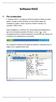 Software RAID 1. Per cominciare Il Software RAID è un utility per Windows dotata di interfaccia utente grafica, in grado di offrire all utente un tool di facile utilizzo per configurare e gestire i dischi
Software RAID 1. Per cominciare Il Software RAID è un utility per Windows dotata di interfaccia utente grafica, in grado di offrire all utente un tool di facile utilizzo per configurare e gestire i dischi
Le presenti note si riferiscono esclusivamente alla procedura di installazione e di aggiornamento di Planet HR.
 Planet HR: note per l aggiornamento e l installazione (Pagina 1:9) Premessa Le presenti note si riferiscono esclusivamente alla procedura di installazione e di aggiornamento di Planet HR. Accedere al sistema
Planet HR: note per l aggiornamento e l installazione (Pagina 1:9) Premessa Le presenti note si riferiscono esclusivamente alla procedura di installazione e di aggiornamento di Planet HR. Accedere al sistema
Windows. La prima realizzazione di un ambiente grafico si deve alla Apple (1984) per il suo Macintosh. La gestione dei file conserva la logica del DOS
 Windows La prima realizzazione di un ambiente grafico si deve alla Apple (1984) per il suo Macintosh La gestione dei file conserva la logica del DOS Funzionalità di un S.O. Gestione dei file Gestione dei
Windows La prima realizzazione di un ambiente grafico si deve alla Apple (1984) per il suo Macintosh La gestione dei file conserva la logica del DOS Funzionalità di un S.O. Gestione dei file Gestione dei
Indice. Uso del telecomando Beo4, 3. Tasti Beo4 in dettaglio, 4 Uso quotidiano e avanzato dei tasti del Beo4
 Beo4 Guida Indice Uso del telecomando Beo4, 3 Tasti Beo4 in dettaglio, 4 Uso quotidiano e avanzato dei tasti del Beo4 Personalizzazione del Beo4, 5 Aggiunta di un "tasto" supplementare Spostamento di tasti
Beo4 Guida Indice Uso del telecomando Beo4, 3 Tasti Beo4 in dettaglio, 4 Uso quotidiano e avanzato dei tasti del Beo4 Personalizzazione del Beo4, 5 Aggiunta di un "tasto" supplementare Spostamento di tasti
Aggiornamenti del software Guida per l utente
 Aggiornamenti del software Guida per l utente Copyright 2007 Hewlett-Packard Development Company, L.P. Windows è un marchio registrato negli Stati Uniti di Microsoft Corporation. Le informazioni contenute
Aggiornamenti del software Guida per l utente Copyright 2007 Hewlett-Packard Development Company, L.P. Windows è un marchio registrato negli Stati Uniti di Microsoft Corporation. Le informazioni contenute
HARVIA GRIFFIN INFRA. Centralina di controllo
 HARVIA GRIFFIN INFRA Centralina di controllo 31032009 Le presenti istruzioni per l installazione e l utilizzo sono dirette ai proprietari e agli incaricati della gestione di cabine a infrarossi, radiatori
HARVIA GRIFFIN INFRA Centralina di controllo 31032009 Le presenti istruzioni per l installazione e l utilizzo sono dirette ai proprietari e agli incaricati della gestione di cabine a infrarossi, radiatori
ThinkPad G40 Series. Elenco di controllo per il disimballaggio. Guida all installazione. Numero parte: 92P1525
 Numero parte: 92P1525 ThinkPad G40 Series Guida all installazione Elenco di controllo per il disimballaggio Grazie per aver acquistato l elaboratore IBM ThinkPad G40 Series. Verificare che tutti i componenti
Numero parte: 92P1525 ThinkPad G40 Series Guida all installazione Elenco di controllo per il disimballaggio Grazie per aver acquistato l elaboratore IBM ThinkPad G40 Series. Verificare che tutti i componenti
WINDOWS95. 1. Avviare Windows95. Avviare Windows95 non è un problema: parte. automaticamente all accensione del computer. 2. Barra delle applicazioni
 WINDOWS95 1. Avviare Windows95 Avviare Windows95 non è un problema: parte automaticamente all accensione del computer. 2. Barra delle applicazioni 1 La barra delle applicazioni permette di richiamare le
WINDOWS95 1. Avviare Windows95 Avviare Windows95 non è un problema: parte automaticamente all accensione del computer. 2. Barra delle applicazioni 1 La barra delle applicazioni permette di richiamare le
Ripristino di AdmiCash su un nuovo PC o sistema operativo
 Ripristino di AdmiCash su un nuovo PC o sistema operativo Prima di cambiare il sistema operativo o il PC, sorge spontanea la domanda di come ripristinare l installazione di AdmiCash e tutti i dati in esso
Ripristino di AdmiCash su un nuovo PC o sistema operativo Prima di cambiare il sistema operativo o il PC, sorge spontanea la domanda di come ripristinare l installazione di AdmiCash e tutti i dati in esso
Aggiornamento del firmware per fotocamere con obiettivo avanzato interscambiabile Nikon 1, obiettivi NIKKOR 1 e accessori Nikon 1
 Aggiornamento del firmware per fotocamere con obiettivo avanzato interscambiabile Nikon 1, obiettivi NIKKOR 1 e accessori Nikon 1 Grazie per aver scelto un prodotto Nikon. Questa guida descrive come aggiornare
Aggiornamento del firmware per fotocamere con obiettivo avanzato interscambiabile Nikon 1, obiettivi NIKKOR 1 e accessori Nikon 1 Grazie per aver scelto un prodotto Nikon. Questa guida descrive come aggiornare
Sistema operativo Mac OS X
 Attività operative Personalizzare la scrivania. La personalizzazione viene attivata direttamente dal Dock facendo clic sull icona Preferenze di sistema. MODALITÀ ALTERNATIVA 1 Scrivania e salvaschermo.
Attività operative Personalizzare la scrivania. La personalizzazione viene attivata direttamente dal Dock facendo clic sull icona Preferenze di sistema. MODALITÀ ALTERNATIVA 1 Scrivania e salvaschermo.
MODIFICA FOTO CON NERO MEDIA HUB
 MODIFICA FOTO CON NERO MEDIA HUB La schermata foto viene visualizzata quando si fa clic sul pulsante nella schermata di ricerca delle foto o nella schermata Presentazione. Nella schermata è possibile visualizzare,
MODIFICA FOTO CON NERO MEDIA HUB La schermata foto viene visualizzata quando si fa clic sul pulsante nella schermata di ricerca delle foto o nella schermata Presentazione. Nella schermata è possibile visualizzare,
GALLERY. Album immagini
 GALLERY In questo menù del pannello di amministrazione si trovano tutte le funzioni utili alla gestione delle foto, dei video e degli album da inserire all'interno delle pagine con funzione ALBUM IMMAGINI
GALLERY In questo menù del pannello di amministrazione si trovano tutte le funzioni utili alla gestione delle foto, dei video e degli album da inserire all'interno delle pagine con funzione ALBUM IMMAGINI
Versione Italiana. Introduzione. Installazione del software. MP508FMV2 Sweex Black Onyx MP4 Player
 MP508FMV2 Sweex Black Onyx MP4 Player Introduzione Non esporre lo Sweex Black Onyx MP4 Player a temperature estreme. Non lasciare mai l apparecchio alla luce diretta del sole o in prossimità di elementi
MP508FMV2 Sweex Black Onyx MP4 Player Introduzione Non esporre lo Sweex Black Onyx MP4 Player a temperature estreme. Non lasciare mai l apparecchio alla luce diretta del sole o in prossimità di elementi
DVB-T SCART10. Ricevitore Digitale Terrestre. Manuale utente per l'installazione e il funzionamento del ricevitore digitale terrestre König SCART10
 DVB-T SCART10 Ricevitore Digitale Terrestre Manuale utente per l'installazione e il funzionamento del ricevitore digitale terrestre König SCART10 DA LEGGERE PER PRIMA COSA! Questo manuale utente aiuta
DVB-T SCART10 Ricevitore Digitale Terrestre Manuale utente per l'installazione e il funzionamento del ricevitore digitale terrestre König SCART10 DA LEGGERE PER PRIMA COSA! Questo manuale utente aiuta
PROCEDURA INSERIMENTO POI E AUTOVELOX SU GEOSAT serie
 PROCEDURA INSERIMENTO POI E AUTOVELOX SU GEOSAT serie 2-4 - 5 1) I file devono essere in formato OV2, ed, associato ad ognuno di essi, vi deve essere un icona immagine in formato bmp ( dello stesso nome
PROCEDURA INSERIMENTO POI E AUTOVELOX SU GEOSAT serie 2-4 - 5 1) I file devono essere in formato OV2, ed, associato ad ognuno di essi, vi deve essere un icona immagine in formato bmp ( dello stesso nome
